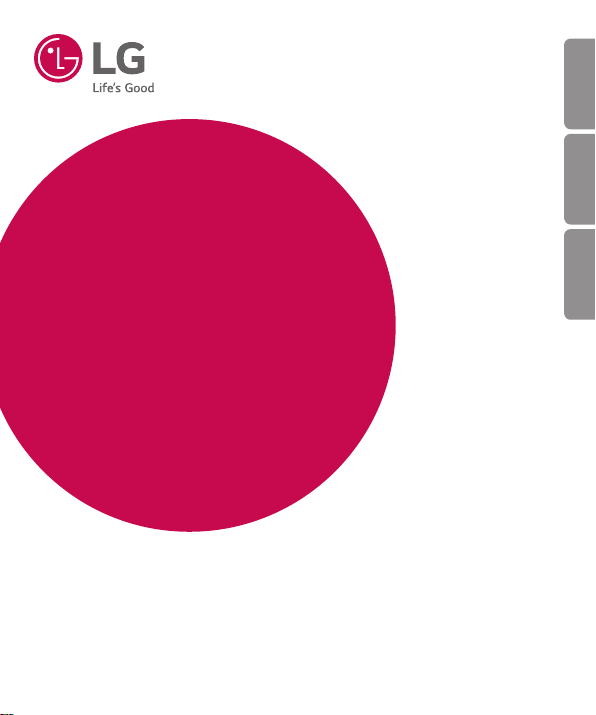
USER GUIDE
LG-H422
繁體中文 简体中文
ENGLISH
MFL68962301 (1.0)
www.lg.com

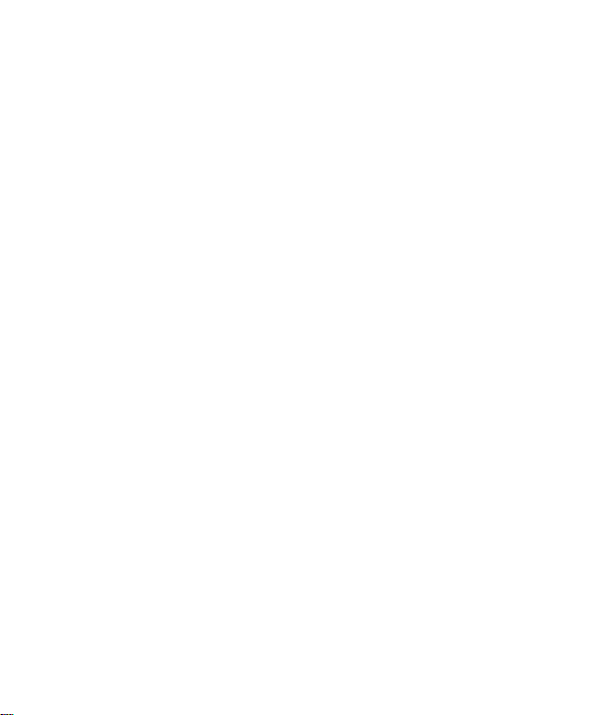
使用手冊
繁體中文
繁體中文
使用手冊
• 根據不同的地區、服務供應商、軟件版本或 OS 版本,部分内容
和插圖可能與裝置實際顯示的有所不同。
• 只可使用原裝 LG 配件。 隨附的配件僅適用於此裝置,很可能和
其他裝置不兼容。
• 可選用的配件可能會根據您所在的地區,國家或選用的服務供應
商而有所不同。
• 由於使用觸控螢幕鍵盤,此裝置不適合視障人士使用。
• Copyright ©2015 LG Electronics, Inc. 保留所有權利。 LG 及 LG 標
誌乃 LG 集團及其相關公司的註冊商標。 所有其他商標均屬於其
擁有者。
• Google、Google Maps、Gmail、YouTube、Hangouts 及
Play Store 均為 Google, Inc 的商標。
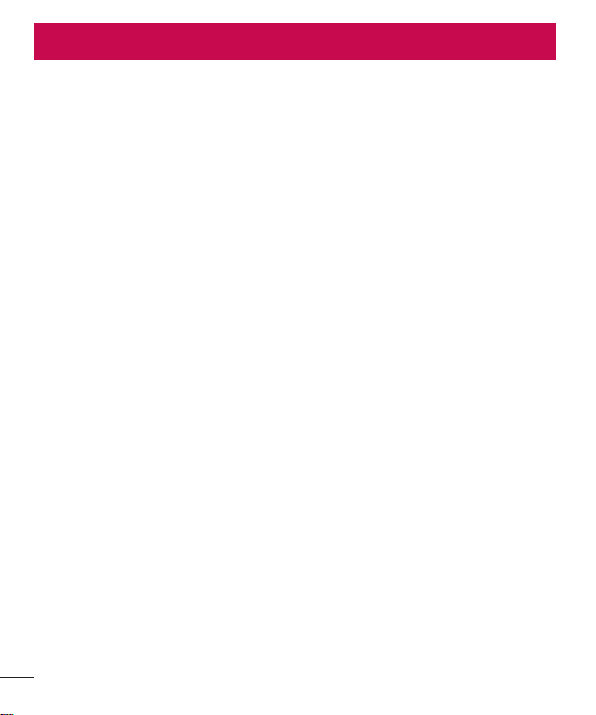
安全及有效使用準則
.............................
4
重要通知
.................................................
瞭解您的手機
........................................
您的桌面
.................................................
特別功能
.................................................
Google 帳號設定
....................................
連接到網絡及裝置
................................
通話功能
.................................................
通訊錄
.....................................................
訊息訊息 .........................................................
電子郵件
.................................................
目錄
目錄
安全及有效使用準則
重要通知
瞭解您的手機
您的桌面
特別功能
Google 帳號設定
.................................................1212
手機版面 .............................................15
安裝 SIM 卡或 USIM 卡和電池 ....... 17
充電 ...................................................... 19
插入記憶卡 ......................................... 20
移除記憶卡 ......................................... 21
鎖定及解鎖裝置 ................................. 21
.................................................2323
觸控螢幕提示 ..................................... 23
桌面 ...................................................... 23
自訂桌面 .............................................25
返回最近使用的應用程式 ................ 26
通知面板 .............................................26
螢幕鍵盤 .............................................29
.................................................3030
手勢拍攝 .............................................30
一覽檢視 .............................................31
開啟螢幕 .............................................31
Knock Code .......................................... 32
QuickMemo+ ........................................32
建立您的 Google 帳戶 .......................34
登入您的 Google 帳戶 .......................34
.............................
........................................1515
....................................3434
連接到網絡及裝置
Wi-Fi ..................................................... 36
藍牙 ...................................................... 37
Wi-Fi Direct .......................................... 38
在電腦與裝置之間傳送與接收
數據 ...................................................... 39
通話功能
通訊錄
電子郵件
.................................................4040
撥打電話 .............................................40
從通訊錄中撥打電話 ........................ 40
接聽來電和拒接來電 ........................ 40
通話期間撥打第二個電話 ................ 41
檢視通話記錄 ..................................... 41
通話設定 .............................................41
.....................................................4242
搜尋通訊錄 ......................................... 42
新增通訊錄 ......................................... 42
最愛通訊錄 ......................................... 42
建立群組 .............................................43
.........................................................4444
發送訊息 .............................................44
訊息串連方塊 ..................................... 45
更改訊息設定 ..................................... 45
.................................................4646
管理電子郵件帳戶 ............................46
處理帳號資料夾 ................................. 46
................................3636
2
目錄

編寫及發送電子郵件 ........................ 47
相機和影片
............................................
多媒體
.....................................................
實用程式
.................................................
瀏覽器
.....................................................
設定設定 .........................................................
PC 軟件 (LG PC Suite)
...........................
手機軟件更新
........................................
有關本使用者指南
................................
配件配件 .........................................................
疑難排解
.................................................
常見問題解答
........................................
相機和影片
取景器的相機選項 ............................48
使用進階設定 ..................................... 49
拍攝相片 .............................................49
完成拍照後 ......................................... 50
錄製影片 .............................................50
錄製影片後 ......................................... 51
媒體匣 .................................................. 51
多媒體
音樂 ...................................................... 54
實用程式
時鐘 ...................................................... 56
計算機 .................................................. 57
日暦 ...................................................... 57
語音備忘錄 ......................................... 58
語音搜尋 .............................................58
下載 ...................................................... 58
FM 收音機 ........................................... 59
LG SmartWorld .................................... 59
瀏覽器
互聯網 .................................................. 61
Chrome..................................................62
網絡 ...................................................... 63
聲音 ...................................................... 66
顯示 ...................................................... 67
一般 ...................................................... 69
............................................4848
.....................................................5454
.................................................5656
.....................................................6161
.........................................................6363
PC 軟件 (LG PC Suite)
適用於 Windows 作業系統 ............... 76
適用於 Mac 作業系統 .......................77
手機軟件更新
手機軟件更新 ..................................... 79
有關本使用者指南
有關本使用者指南 ............................81
Trademarks ...........................................81
.........................................................8282
疑難排解
常見問題解答
.................................................8383
...........................7676
........................................7979
................................8181
........................................8686
目錄
3

無線電波暴露準則
安全及有效使用準則
安全及有效使用準則
請讀取以下簡易的使用規則。 違反這些準則可能會發生危險或觸犯法
律。
如果發生故障,您裝置中內置的軟件工具會建立一份故障日誌。此工
具只會收集與故障相關的數據,例如訊號強度、通話時突然斷線的
cell ID 位置和載入的應用程式。 此日誌只用作協助確定發生故障的原
因。 這些日誌會被加密,如您需要退回裝置進行維修,只有已授權的
LG 維修中心才可存取其內容。
無線電波暴露準則
無線電波暴露及特定吸收比率 (SAR) 資訊。
本型號手機 LG-H422 之設計符合適用的無線電波暴露安全要求。 這些
要求乃基於可確保所有使用者安全的科學指引,範圍涵蓋任何年齡與
任何健康狀況的人士。
• 無線電波暴露指引的量度單位叫作特定吸收比率或 SAR。 SAR 測
試使用標準方法進行,用手機以在所有使用的頻帶最高的合格電
源水平傳輸。
• 雖然不同型號 LG 手機的 SAR 水平有所差異,但所有這些手機的
設計均符合無線電波暴露的相關指引。
• 國際非離子化輻射保護委員會 (ICNIRP) 建議的 SAR 限制,即平均
10 克組織 2 W/kg。
• 本型號手機在耳邊使用的最高 SAR 值為0.611W/kg(10 克),佩戴
於身上時則為 0.587 W/kg(10 克)。
4
安全及有效使用準則

• 在將手機置於耳邊正常使用或使其距身體至少 1.5 厘米遠的情況
產品保護及維護
警告
下,此流動電話符合關於 RF 暴露的指引。 如果隨身攜帶手機,
所用的手機套或其他裝置中不可包含金屬物品,並應使手機與身
體至少保持 1.5 厘米的距離。 要傳輸數據檔案或訊息時,該裝置
與網絡進行有效的連接。 在某些情況下,數據檔案或訊息的傳送
可能會延遲,直至這類連接可用為止。請確保遵守以上的特別距
離指示,直到傳輸完成為止。
產品保護及維護
警告
請僅使用經認可適用於此特定型號手機的電池、充電器及配件。 使用其
他種類的配件可能會導致手機的認可或保養失效,並可能引致危險。
• 請勿拆開此裝置。 如手機需要維修,請由合資格的維修技師進行
維修。
• 根據 LG 的政策,保養期內的維修可能會包括更換部件或主板,這
些用於更換的部件或主板可能全新的或是經過翻新的,但其功能
與被更換的部件相同。
• 請遠離如電視、收音機或個人電腦等電器產品而使用手機。
• 裝置需遠離發熱來源,如散熱器或烹調器具。
• 請勿摔落手機。
• 請勿讓此裝置遭機械震動或衝擊。
• 請於任何有特殊限制的地方關閉手機。 例如,請勿在醫院內使用
手機,否則它可能會對敏感的醫療設備造成影響。
安全及有效使用準則
5

• 請勿以潮濕的雙手對充電中的手機進行操作。 這可能會引致觸電
和造成手機嚴重損壞。
• 請不要在易燃材料附近為手機充電,因為充電期間手機會發熱並
導致火災。
• 使用乾布清潔裝置表面(請勿使用苯、稀釋劑或酒精等溶劑)。
• 切勿在布質家具上為手機充電。
• 手機應在通風良好的環境中充電。
• 請勿讓此裝置接觸過多煙霧或塵埃。
• 請勿將手機置於信用卡或車票附近,這可能會影響磁帶上的資
料。
• 請勿以尖銳物件敲打螢幕,否則可能會對手機造成損毀。
• 請勿將手機暴露於液體或濕氣中。
• 請小心使用配件,例如耳機。 如非必要,請勿觸及天線。
• 如果玻璃螢幕碎裂,請勿使用、接觸或嘗試移除或修補玻璃。 因
妄用或不正確使用而導致玻璃螢幕受損並不在保養範圍內。
• 您的手機是一部電子裝置,在正常操作期間,會產生熱力。 在沒
有足夠通風的環境下,長時間與皮膚直接接觸可能導致不適或輕
度灼傷。 因此,操作期間或操作之後處理手機時,請謹慎使用。
• 如果手機受潮,請立即拔下手機電源線並立即擦乾。 請勿嘗試用
烤爐、微波爐或風筒等外部加熱裝置加快變乾的過程。
• 手機如果潮溼,液體會改變手機內產品標籤的顏色。 因手機暴露
於液體而做成的損壞並不受保養條款覆蓋。
6
安全及有效使用準則
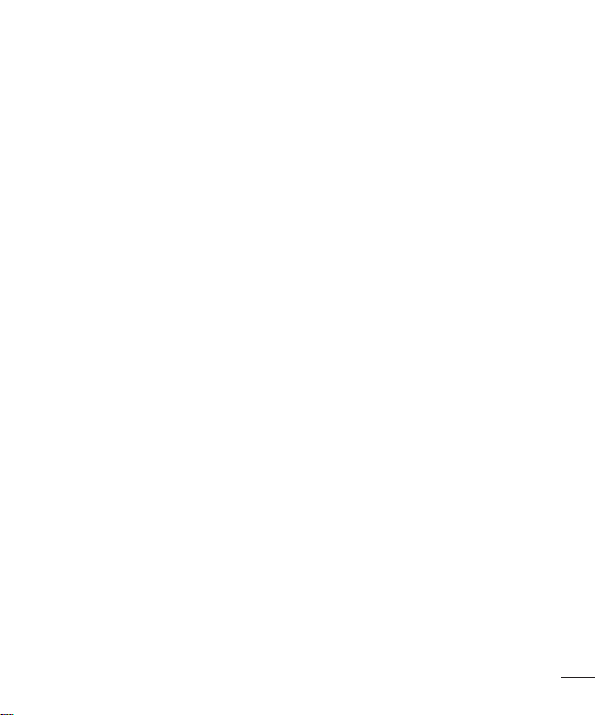
有效地操作手機
有效地操作手機
電子裝置
道路安全
電子裝置
所有手機均可能受訊號干擾,這可能會影響手機效能。
• 請勿在未得到批准下在醫療儀器附近使用您的手機。 避免將手機
放置在心臟起搏器附近,例如您胸口上的口袋。
• 一些助聽器可能會受手機干擾。
• 手機可能會輕微干擾電視、收音機、個人電腦等。
• 如可能,請在介乎 0 °C 與 40 °C 的溫度中使用手機。 將手機曝露
在極低或極高的溫度下可能會導致手機損壞、故障或甚至爆炸。
道路安全
檢查您駕駛時所在地區使用手機的法例及規則。
• 駕駛時切勿使用手持手機。
• 請專心一致駕駛。
• 請視乎駕駛情況,駛離馬路並停泊好汽車後才撥打或接聽電話。
• RF 能量可能會影響車內某些電子系統,例如車載立體聲音響及安
全設備等。
• 如果您的汽車配有氣囊,切勿讓已安裝的無線設備或手提無線設
備阻擋氣囊。 這可能會導致氣袋無法正常彈出,使其失去保護作
用或造成嚴重人身傷害。
• 如果在外出時聆聽音樂,請確保將音量設定至合適水平,以便可
以對周圍環境產生警覺。 這在路邊時特別重要。
安全及有效使用準則
7

避免損害您的聽覺
避免損害您的聽覺
注意:
玻璃部件
爆破地區
潛在爆炸氣壓
避免聽力受損,請不要長時間在高音量下聆聽。
如果長時間以較大音量收聽,可能會對聽覺造成損害。 所以我們建議
開啟或關閉手機時,不要將它放於太近耳朵。 我們亦建議將音樂及通
話音量設定至合適水平。
• 使用耳機時,如果您未能聽見附近的人說話,或者坐在您身邊的
人能聽見您正在聆聽的聲音,就應將聆聽音量調低。
注意:耳機的過大聲音壓力可能導致聽覺受損。
玻璃部件
您的手機的部分部件以玻璃製造。 如您的手機摔在堅硬的表面上或受
猛烈撞擊,玻璃部件可能會破裂。 如玻璃破裂,請勿接觸或嘗試移除
碎片。 請停止使用您的手機,直至授權的服務供應商為您更換玻璃部
件。
爆破地區
請勿在進行爆破時使用手機。 請嚴格遵守相關限制、規定或條例。
潛在爆炸氣壓
• 請勿在加油站使用手機。
• 請勿在燃料或化學物質附近使用手機。
• 請勿在放置了手機及配件的汽車車廂運送或擺放易燃氣體、液體
或爆炸物。
8
安全及有效使用準則
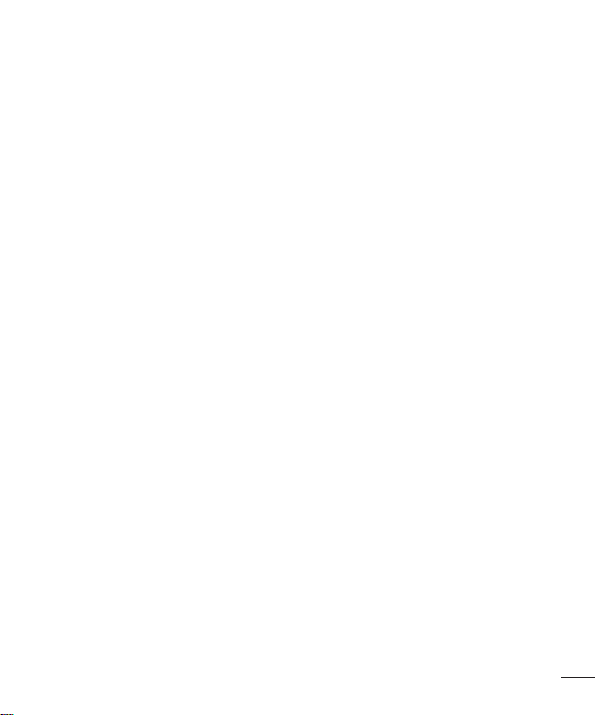
在飛機上
在飛機上
兒童
緊急通話
電池資料及保護
無線裝置可引致飛機干擾。
• 登機前,請先關掉手機。
• 未經地勤人員批准,請勿在飛機上使用手機。
兒童
請將手機放在兒童接觸不到的安全地方。 手機包含微細零件,如果拆
開,可能造成哽咽危險。
緊急通話
某些流動網絡可能無法使用緊急通話。 因此,您不應僅倚賴手機作為
緊急通話的方式。 請向您本地的服務供應商查詢。
電池資料及保護
• 充電前,您無須完全放電。 跟其他電池系統不同,它不會產生可
降低電池效能的記憶效應。
• 只使用 LG 電池及充電器。 LG 充電器是為將電池壽命擴至最大
而設。
• 請勿拆解電池或造成電池短路。
• 請保持電池的金屬接點清潔。
• 當電池不再提供可接受的效能,請更換電池。 電池組在必須更換
前可重新充電數百次。
• 如果電池很久沒有使用,重新充電以擴展其用量。
• 請勿直接將充電器暴露於日光下或高濕度環境(如浴室)中。
安全及有效使用準則
9

• 請勿將電池置於過熱或過冷的地方,此類場合可能會損害電池效
能。
• 若使用類型不當的電池,則有發生爆炸的危險。
• 請根據製造商的指示來處理廢棄電池。 盡量回收利用。 請勿作為
家庭廢棄物處理。
• 如果需要更換電池,請帶同手機前往最近的授權 LG 電子產品服務
點或經銷商以尋求協助。
• 請緊記在手機完全充電後從牆壁插座拔出充電器,避免充電器造
成不必要的電力損耗。
• 電池的實際壽命將取決於網絡設定、產品設定、使用模式、電池
及環境條件。
• 請勿讓如動物牙齒、指甲等尖銳物與電池發生接觸。 這可能會引
起火災。
10
安全及有效使用準則

開放來源程式碼軟件
開放來源程式碼軟件
如何更新您的裝置
您可在裝置上的設定功能表中選取軟件更新 。
在連接電腦的情況下,更新裝置。
確認聲明
LG Electronics
LG-H422
1999/5/EC
http://www.lg.com/global/
declaration
若要獲取此產品所包含的 GPL、LGPL、MPL 來源程式碼和其他開放來源程式
碼認證,請瀏覽http://opensource.lge.com。
除了來源程式碼,所有涉及到的授權條款、免責聲明和版權聲明可供下載。
LG Electronics 亦可以透過收費 CD-ROM 提供開放來源程式碼,費用包括
CD-ROM 成本 (例如媒體成本、運費以及處理費),您可透過 opensource@
lge.com 索取。此服務由購買產品日期起計算三年內有效。
如何更新您的裝置
存取最新軟體更新、新增軟件功能以及改善地方。
•
您可在裝置上的設定功能表中選取軟件更新 。
•
在連接電腦的情況下,更新裝置。 如需更多有關此功能的資訊,請瀏
覽 http://www.lg.com/common/index.jsp 選擇國家/地區及語言。
確認聲明
LG Electronics 在此聲明
要求和其他相關規定。 確認聲明副本請見:
declaration
LG-H422 產品符合對
1999/5/EC 指示的基本
http://www.lg.com/global/
安全及有效使用準則
11

使用手機前請閱讀此重要通知!
1. 手機記憶體
要解除安裝應用程式:
1
應用程式
應用程式
2
3
解除安裝
2. 充分利用電池使用時間
延長手機電池使用時間
重要通知
重要通知
使用手機前請閱讀此重要通知!
在您將手機送往維修或致電服務人員前,請檢查您手機出現的問題有
否在此部分描述。
1. 手機記憶體
當手機記憶體的可用空間少於 10 MB 時,手機便無法接收新訊息。
您需要檢查您的手機記憶體,並刪除一些數據,如應用程式或訊息,
以騰出更多可用記憶。
要解除安裝應用程式:
1
點按 > >
2
當所有應用程式出現後,捲動並選擇您想解除安裝的應用程式。
3
點按
解除安裝。
2. 充分利用電池使用時間
關閉無須持續在背景運行的功能,便能延長電池電量。 您可監控應用
程式及系統資源的電池電量消耗。
延長手機電池使用時間
• 不使用無線電通訊時將其關閉。 不使用 Wi-Fi、藍牙或 GPS 時,
請將其關閉。
• 降低螢幕亮度,並設定較短的螢幕逾時。
• 關閉 Gmail、日曆、通訊錄及其他應用程式的自動同步。
應用程式標籤 > > 一般一般標籤 >
應用程式。
12
重要通知

• 您下載的部分應用程式可能會耗用電池電量。
注意:
電源/鎖定鍵
3. 在安裝開放原始碼的應用程式及操作系統前
警告:
警告:
4. 使用硬性重新設定(原廠設定)
1
2
電源/鎖定鍵 + 音量降低鍵
• 使用已下載的應用程式期間,請檢查電池電量狀態。
注意:如果裝置在您的口袋中時,您意外按下
關閉以節省電池電力。
3. 在安裝開放原始碼的應用程式及操作系統前
警告:
如果您安裝及使用並非由製造商提供的作業系統,可能會造成您的手機
故障。此外,您的手機不再受保養。
警告:
爲了保護您的手機和您的個人資料,請只從受信任的來源下載應用程
式,例如 Play Store。如不正確安裝應用程式,手機可能無法正常運
作,或出現嚴重錯誤。您必須從手機解除安裝該等應用程式及其所有相
關數據和設定。
4. 使用硬性重新設定(原廠設定)
電源/鎖定鍵,螢幕將自動
如您的手機並無還原至其原始狀態,請使用強制重新設定(原廠設
定)以初始化手機。
1
關閉電源。
2
按住手機背面的
電源/鎖定鍵 + 音量降低鍵。
重要通知
13

3
3
電源/鎖定鍵
電
源/鎖定鍵
4
5
音量鍵
電源/鎖定鍵
警告:
5. 開啟及切換應用程式
1
2
全
部清除
只有當啟動標誌顯示時才鬆開
源/鎖定鍵。
4
當顯示原廠設定畫面時,請鬆開所有按鍵。
5
按下
音量鍵選擇是是,然後按下
警告:
若進行硬性重新設定,所有用戶應用程式、用戶數據及 DRM 授權將被
刪除。 請記住先備份所有重要的數據,才進行硬性重新設定。
5. 開啟及切換應用程式
電源/鎖定鍵,然後立即再次按住
電源/鎖定鍵進行硬性重新設定。
有了 Android,多任務處理變得簡易,您可以同時執行多個應用程式。
開啟新的應用程式時,您無需退出原來的應用程式。 使用及切換數個
開啟中的應用程式。 Android 會管理每一個應用程式,根據需要停止
及啟動程式,確保閒置的應用程式不會耗用不必要的資源。
1
點按 。 將會顯示最近使用的應用程式列表。
2
點按要存取的應用程式。 此舉不會停止之前的應用程式於背景上執
行。 確保於使用完畢後點按
• 若要從最近使用的應用程式列表移除應用程式,請於應用程式預
覽向左或向右滑動應用程式。 若要清除所有應用程式,請點擊
部清除。
以離開應用程式。
14
重要通知

手機版面
觸控螢幕
距離感應器
聽筒
耳機插孔
前相機鏡頭
咪高風
注意:距離感應器
警告:
瞭解您的手機
瞭解您的手機
手機版面
咪高風
聽筒
耳機插孔
距離感應器
注意:距離感應器
當接收及撥出通話時,距離感應器會感應手機接近您的耳朵,並自動關
閉畫面背光照明及鎖上觸控螢幕。 這將延長電池壽命並且防止通話時不
小心啟動觸控畫面。
警告:
若將較重物體置於手機上,或坐在手機上會損壞螢幕和觸控畫面功能。
切勿用螢幕保護貼或任何其他保護貼遮蓋距離感應器。 這可能會導致感
應器出現故障。
前相機鏡頭
觸控螢幕
瞭解您的手機
15

咪高風
音量鍵
充電器/USB 連接埠
電源/鎖定鍵
後相機鏡頭
後相機鏡頭
喇叭
閃光燈
電源/鎖定鍵
音量鍵
(螢幕關閉時)
閃光燈
音量鍵
電源/鎖定鍵
喇叭
充電器/USB 連接埠
電源/鎖定鍵 • 按住此鍵以開啟/關閉您的手機
• 短按以鎖定/解鎖螢幕
音量鍵
(螢幕關閉時)
• 長按向上按鍵以啟動 QuickMemo+
• 長按向下按鍵以啟動相機
咪高風
16
瞭解您的手機

安裝 SIM 卡或 USIM 卡和電池
安裝 SIM 卡或 USIM 卡和電池
1
2
插入由手提電話服務供應商提供的 SIM 卡或 USIM 卡和隨附的電池。
1
要取下電池蓋,請用一隻手握住手機。 再用另一隻手,如下圖所示
用姆指打開背蓋。
2
如圖所示將 SIM 卡滑入下方的 SIM 卡插槽。 確保卡片的金屬接觸
面朝下。
瞭解您的手機
17

警告:
注意:
3
4
警告:
切勿把記憶卡插入 SIM 卡插槽。 若不小心把記憶卡插入 SIM 卡插槽,
把裝置帶到 LG 服務中心以移除記憶卡。
注意:只有 Micro-SIM 可讓裝置正常運作。
3
插入電池。
4
如要合上電池蓋,將背蓋對準電池盒 ,並按下背蓋直到卡緊為
止
。
18
瞭解您的手機

充電
充電
警告:
注意:
首次使用前請為手機充電。 請使用充電器為電池充電。 亦可使用
USB 纜線將手機連接至電腦,電腦就可為電池充電。
警告:
只使用 LG 認可的充電器、電池及纜線。如您使用未經認可的充電器、
電池或纜線,可能會導致電池充電延遲,又或會導致電池爆炸或裝置損
壞,這並不包括於保養範圍。
充電器連接埠頭位於手機底部。 插入充電器,並將其連接至電源插
座。
注意:請勿於充電時打開電池蓋。
瞭解您的手機
19

插入記憶卡
插入記憶卡
警告:
注意:
1
2
3
您的裝置支援最多 32 GB microSD 記憶卡。 視乎記憶卡製造商及種類
而定,部份記憶卡可能未能與裝置兼容。
警告:
部份記憶卡可能未能與裝置完全兼容。 使用不兼容的記憶卡可能對裝置
或記憶卡造成損毀,或對儲存的資料亦可能造成損壞。
注意:經常寫入及刪除資料會縮短記憶卡的壽命。
1
取下電池蓋。
2
插入記憶卡時,請將金屬接觸面朝下。
3
重新蓋上電池蓋。
20
瞭解您的手機

移除記憶卡
移除記憶卡
1
儲存裝置
移除 SD 卡
2
警告:
鎖定及解鎖裝置
電源/鎖定鍵
電源/鎖定鍵
注意:
電源/鎖定鍵
更換螢幕鎖定方式
1
鎖定螢幕
選擇螢幕鎖定
2
在移除記憶卡前,先將其解除安裝,以安全移除。
1
點按 > > > 一般一般標籤 >
2
取下電池蓋,然後取出記憶卡。
警告:
切勿在傳輸或存取資料時取出記憶卡。 這會導致資料遺失或損毀,或令
記憶卡或裝置受損。 製造商不對由於不正確使用記憶卡而造成的損失(
包括資料遺失)承擔任何責任。
鎖定及解鎖裝置
按下
電源/鎖定鍵以關閉螢幕,並把裝置轉為鎖定模式。 若在指定時
儲存裝置 >
移除 SD 卡。
間內未使用手機,裝置將自動鎖定。 這有助防止意外按鍵,並可節省
電池電力。
如要解鎖裝置,按下
注意:點按螢幕兩下亦可喚醒螢幕,而毋須按下
更換螢幕鎖定方式
電源/鎖定鍵,並向任何方向撥動螢幕。
電源/鎖定鍵。
您可更換螢幕鎖定方式,以防止其他人存取您的個人資訊。
1
點按 > > > 顯示顯示標籤 >
2
選擇所需的螢幕鎖定:無、 揮動、Knock Code、圖形、PIN 碼或密
鎖定螢幕 >
選擇螢幕鎖定。
碼。
瞭解您的手機
21

警告:
警告:請於設定解鎖圖形前建立 Google 帳戶,並緊記您於新增圖形鎖時
注意!
提示! Smart Lock
Smart Lock
設定Smart Lock
1
應用程式
2
鎖定螢幕
Smart Lock
3
所設定的備份 PIN 碼。
注意! 如果您尚未在手機上建立 Google 帳戶,並忘記 PIN 碼或密碼及
備份 PIN 碼,您需要進行硬性重新設定。 如您進行硬體重新設定,所有
使用者應用程式及資料將被刪除。 請記住先備份所有重要的數據,才進
行硬性重新設定。
提示! Smart Lock
您可使用
連接時,位於熟悉的地點時(例如家中或公司),或手機可辨認您的臉
時將手機保持解鎖。
設定Smart Lock
1 點按 > >
2 點按顯示顯示標籤 >
3 在您新增任何可信裝置、可信地點或可信臉孔前,您需要設定螢幕鎖
Smart Lock以輕易解鎖手機。 您可設定為在有可信的藍牙裝置
應用程式標籤 > 。
鎖定螢幕 >
(圖形、PIN碼或密碼)。
Smart Lock。
22
瞭解您的手機

觸控螢幕提示
點按或觸控
觸控並按住
拖拉
撥動或滑動
點按兩下
多點觸控
旋轉螢幕
注意:
桌面
您的桌面
您的桌面
觸控螢幕提示
以下為如何於手機上瀏覽的一些提示。
•
點按或觸控 – 用手指單次點按以選擇項目、連結、捷徑及螢幕鍵
盤上的字母。
•
觸控並按住 – 用手指點按項目並一直不放手,直至有其他動作產
生。
•
拖拉 – 觸摸並按住項目片刻,然後於螢幕上移動手指但不抬起,
直至到達目標位置。 您可在桌面拖放項目改變其放置。
•
撥動或滑動 – 要撥動或滑動,快速移動您的手指以橫跨螢幕表
面,並於首次接觸螢幕時不停止動作(否則會變成拖拉項目)。
•
點按兩下 – 輕觸兩下即可放大圖片。
•
多點觸控 – 使用地圖,或瀏覽圖片時,捏緊或展開食指及拇指以
縮小或放大。
•
旋轉螢幕 – 於許多應用程式及功能表,螢幕的方向會根據裝置本
身的方向而作出調整。
注意:
• 請勿過份用力按壓;只需輕力但確切地觸控,觸控螢幕已能感應。
• 使用指尖點按所需選項。 請注意不要點按其他按鍵。
桌面
主桌面是許多項目和功能的起點, 讓您可新增例如應用程式捷
徑、Google 小工具等項目,以便即時存取資訊及應用程式。 此為預設
桌布,點按
即可從任何功能表中存取。
您的桌面
23

狀態欄
狀態欄
應用程式圖示
位置指示器
快速按鍵區
系統操作鍵
返回鍵
主頁鍵
最近使用
的應用程式鍵
智能卡切換鍵
應用程式圖示
位置指示器
快速按鍵區
系統操作鍵
顯示手機的狀態資訊,包括時間、訊號強度、電池狀態及通知圖
示。
點按圖示(應用程式、資料夾等)以開啟並使用應用程式。
指出您正檢視的桌面桌布。
在任何桌面桌布提供一觸式功能存取。
的應用程式鍵
24
返回鍵
主頁鍵
最近使用
智能卡切換鍵
返回前一畫面。同時可關閉彈出的項目(如
功能表、對話方塊和螢幕鍵盤)。
從任何畫面返回主頁。
顯示最近使用的應用程式。 如長按此鍵,會
出現可用選項的功能表。
選擇要使用的 SIM 卡。 按住按鍵以前往雙
SIM 卡設定。
您的桌面

擴展桌面
擴展桌面
自訂桌面
於桌面新增項目
1
2
3
提示!
於桌面移除項目
新增應用程式至快速按鍵區
從快速按鍵區移除應用程式
作業系統提供多個桌面桌布,讓您有更多空間新增圖示、小工具等。
• 在桌面向左或右滑動手指。
自訂桌面
您可以新增應用程式、小工具或更換牆紙,以自訂您的桌面。
於桌面新增項目
1
或點按並按住桌面的空白部分。
2
選擇您想新增的項目。 您將於桌面上看見已新增的項目。
3
將其拖拉至理想的位置,然後放開手指。
提示! 要將應用程式圖示從應用程式功能表新增至桌面,按住您想新增
的應用程式。
於桌面移除項目
• 在桌面按住要移除的圖示 > 將圖示拖放至 。
新增應用程式至快速按鍵區
• 從應用程式畫面或桌面上,按住應用程式圖示,將其拖動至快速
按鍵區。 然後在所需的位置放開手指。
從快速按鍵區移除應用程式
• 按住所需快速按鍵,將其拖動至 。
您的桌面
25

注意:
注意:
應用程式鍵
在桌面上自訂應用程式圖示
1
2
3
返回最近使用的應用程式
1
2
通知面板
注意:
等待通知
系統通知
應用程式鍵 無法移除。
在桌面上自訂應用程式圖示
1
長按在桌面現有的應用程式圖示,然後放開手指。 編輯圖示 將
會顯示於應用程式的右上角。
2
再次點按應用程式圖示,並選擇所需的圖示設計及大小。
3
點按確定確定以儲存變更。
返回最近使用的應用程式
1
點按 。 將會顯示最近使用的應用程式列表。
2
點按應用程式預覽以開啟應用程式。 或點按 以返回。
通知面板
通知提醒您收到新訊息、日曆事件和鬧鐘,以及進行中事項(如正在
通話)等。
收到通知時,其圖示會顯示於畫面頂部。 等候通知的圖示會顯示於左
方,而 Wi-Fi 或電力等的系統圖示則顯示於右方。
注意:可用選項視乎不同地區或服務供應商而可能有所不同。
26
等待通知
系統通知
您的桌面

開啟通知面板
開啟通知面板
快速設定區
通知
清除
狀態欄上的指示圖示
從狀態欄向下掃動以開啟通知面板 要關閉通知面板,向上撥動畫面或
點按
。
快速設定區
通知
清除
點按每個快速設定鍵以切換開啟/關閉。 按住所需按鍵,以直接存
取功能的設定功能表。 要查看更多切換按鍵,向左或右方掃動。
點按
以移除、新增或重新整理快速設定鍵。
連同簡單說明,列出目前的通知。 點按通知以進行檢視。
點按以清除所有通知。
狀態欄上的指示圖示
於畫面頂部的狀態欄上顯示的指示圖示,報告未接來電、新訊息、日
曆事件、裝置狀態等。
您的桌面
27

顯示於畫面頂部的圖示提供有關裝置狀態的資訊。 以下圖表所列出的
圖示圖示說明
圖示圖示說明
注意:
為最常用的圖示。
說明
說明
沒有插入 SIM 卡 目前正在播放歌曲
無訊號 鈴聲勿干擾
已開啟飛航模式 已開啟震動模式
已連接至 Wi-Fi 網絡 電池已完全充電
已連接有線耳機 電池充電中
正在通話
手機透過 USB 線連接
至電腦
未接來電 數據下載
藍牙開啟 數據上傳
系統警告 GPS 開啟
鬧鐘已設定 正在同步資料
新語音留言 選取輸入法
新文字訊息
開啟媒體伺服器內容
共享
Wi-Fi 熱點已啟動
注意:狀態欄上的圖示位置根據功能或服務可能有所不同。
28
您的桌面

螢幕鍵盤
螢幕鍵盤
使用鍵盤與輸入文字
輸入重音字母
您可以使用螢幕鍵盤輸入文字。 當您點選輸入文字的欄位時,螢幕鍵
盤會於螢幕上顯示。
使用鍵盤與輸入文字
點擊一次以將您要輸入的下一個字母大寫。 點按兩下即可大寫所
有字母。
點按以前往鍵盤設定。 按住以語音方式輸入文字或存取剪輯工作
列。
點按以輸入一個空格。
點按以新建一行。
點按以刪除前一字母。
輸入重音字母
當您選擇法文或西班牙文作為文字輸入語言,您可輸入特殊的法文或
西班牙文字元(例如:「á」)。
例如,要輸入「á」,點按並按住「a」鍵,直至放大鍵放大並顯示其
他語言的字元。 然後選擇所需的特殊字元。
您的桌面
29

手勢拍攝
拍攝相片
特別功能
特別功能
手勢拍攝
在手勢自拍中,您可在前置相機鏡頭前做手勢來拍攝相片。
拍攝相片
有兩個方式使用手勢拍攝功能。
• 舉起手,張開手掌,直至前置相機偵測到手勢,畫面上出現一個
方框為止。 然後把手掌握緊成拳頭,以開始計時器,讓您有時間
準備。
• 舉起手,握緊拳頭,直至前置相機偵測到手勢,畫面上出現一個
方框為止。 然後把手掌張開,以開始計時器,讓您有時間準備。
或
30
特別功能

一覽檢視
一覽檢視
開啟螢幕
開啟螢幕
1
2
關閉螢幕
1
2
注意:
當手機畫面關閉時,您可在螢幕由上方向下拖動手指,可看到狀態
列,可看到時間及日期。
開啟螢幕
KnockON 功能可讓您點按兩下螢幕,輕鬆開啟或關閉螢幕。
開啟螢幕
1
快速點按螢幕中間兩下即可開啟螢幕。
2
存取任何可用的捷徑或小工具。
關閉螢幕
1
點按桌面空白位置或狀態欄兩下。
2
螢幕便會關閉。
注意:點按螢幕中間。 若您點按底部或頂部,辨識度可能下降。
特別功能
31

Knock Code
Knock Code
注意:
1
應用程式
鎖定螢幕
螢幕鎖定
Knock Code
2
使用 Knock Code 解除鎖定螢幕
QuickMemo+
QuickMemo+
Knock Code 功能讓您透過螢幕上一系列敲擊建立您的解除鎖定碼。 螢
幕關閉時,您可在螢幕點按相同次序以存取桌面。
注意:
• 如您輸入錯誤的 Knock Code 6 次,系統會強制將您帶到 Google 帳戶登
入/後備 PIN。
• 使用指尖而非指甲點按螢幕以開啟或關閉。
• 如沒有使用 Knock Code,您可以點按螢幕以使用 Knock On 功能。
1
點按 > >
螢幕鎖定 >
2
依自己喜好的圖形點按方格,以設定您的 Knock Code。 您的 Knock
應用程式標籤 > > 顯示顯示標籤 >
Knock Code。
鎖定螢幕 > 選擇選擇
Code 圖形可以是 3 至 8 次點按。
使用 Knock Code 解除鎖定螢幕
當螢幕關閉時,您可以點按已設定的 Knock Code 圖形來解除鎖定螢
幕。
QuickMemo+
QuickMemo+ 功能讓您建立備忘錄並擷取螢幕截圖。
使用 QuickMemo+ 功能在通話期間輕鬆快捷地建立備忘錄,還可附上
已儲存圖片或目前手機畫面。
32
特別功能

1
1
2
注意:
3
QuickMemo+
媒體匣
捨棄 QuickMemos
檢視已儲存的備忘錄
媒體匣
QuickMemo+
QuickMemo+
點按並向下拖動狀態欄,然後點按 。
2
使用下列選項建立備忘錄。
點按以復原至最近期執行動作。
點按以重新執行最近期已刪除的動作。
點按以在備忘錄插入文字。
點按以選擇筆型及顏色。
點按以使用橡皮擦擦除備忘錄的筆跡。
點按以儲存您建立的備忘錄。
點按以隱藏或顯示工具列。
注意: 使用 QuickMemo+ 功能期間,請使用指尖。 請勿使用指甲。
3
點按 以儲存現有備忘錄至
捨棄 QuickMemos
• 點按
檢視已儲存的備忘錄
於桌面點按 >
QuickMemo+ ,然後選擇所需的備忘錄。
。
媒體匣 然後選擇
QuickMemo+ 或
QuickMemo+ 相簿或點按
媒體匣。
特別功能
33

建立您的 Google 帳戶
1
2
帳號及同步處理 > 新增帳號
Google
新帳戶
3
4
5
6
登入您的 Google 帳戶
1
2
帳號及同步處理 > 新增帳號
Google
您的電郵
3
4
5
Google 帳號設定
Google 帳號設定
當您第一次在手機上開啟 Google 應用程式,您需要使用您現有的
Google 帳戶登入。 如您沒有 Google 帳戶,手機會提示您建立帳戶。
建立您的 Google 帳戶
1
於桌面點按 。
2
點按 > 一般一般標籤 >
新帳戶。
3
輸入您的姓氏及名字,然後點按繼續繼續。
4
輸入使用者名稱,然後點按繼續。 手機將會連接 Google 伺服器,
並檢查使用者名稱是否可用。
5
輸入密碼,然後點按繼續繼續。
6
然後按照指示,輸入與帳戶有關的必填及可填資訊。 請等待伺服器
建立您的帳戶。
登入您的 Google 帳戶
1
於桌面點按 。
2
點按 > 一般一般標籤 >
您的電郵。
3
輸入您的電子郵件地址並點按繼續繼續。
4
登入後,您可使用 Gmail 並在手機上使用 Google 服務。
5
您在手機上設定 Google 帳戶後,您的手機便會自動與您的 Google
帳戶在互聯網上同步(如有數據連接)。
帳號及同步處理 > 新增帳號 >
帳號及同步處理 > 新增帳號 >
Google > 建立建立
Google > 輸入輸入
34
Google 帳號設定

登入後,手機將會與您的 Google 服務同步,例如 Gmail、通訊錄及
重要資訊
Google 日曆。 您亦可以使用地圖、從 Play Store 下載應用程式、將設
定備份至 Google 伺服器,以及在手機上使用其他 Google 服務。
重要資訊
• 某些應用程式,例如日曆,只適用於您新增的首個 Google 帳戶。 如果您
打算在手機上使用多個 Google 帳戶,確保首先登入您希望使用這些應用
程式的帳戶。 當您登入時,您在網上的通訊錄、Gmail 訊息、日曆活動
及其他來自這些應用程式和服務中的資訊將與您的手機同步。 如果您在
設置時並未登入 Google 帳戶,則在您首次啟用需要使用 Google 帳戶的
應用程式時,會獲提示登入或新建一個 Google 帳戶,例如 Gmail 或 Play
Store。
• 如果您擁有您公司或其他組織的企業帳戶,您的 IT 部或會對如何登入這
種帳戶給予特別指示。
Google 帳號設定
35
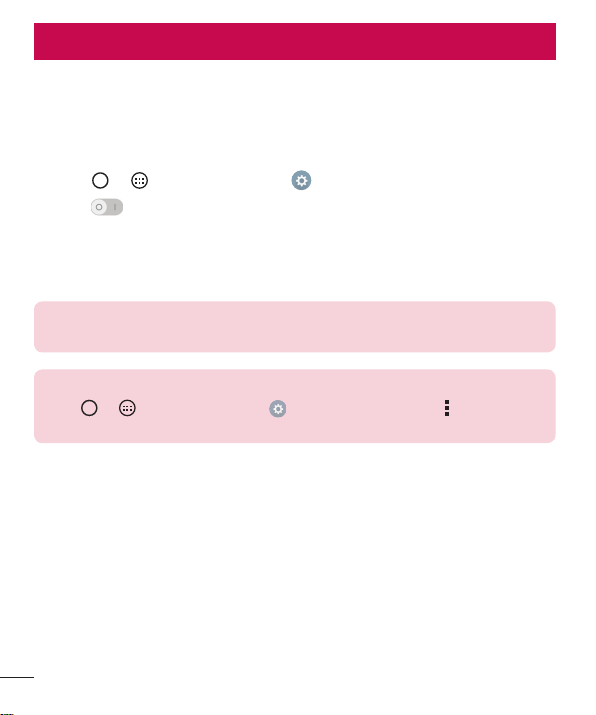
Wi-Fi
連接至 Wi-Fi 網絡
1
應用程式
Wi-Fi
2
3
4
注意:
提示!
如何取得 MAC 位址
應用程式
Wi-Fi
進階的
Wi-Fi
MAC 位址
連接到網絡及裝置
連接到網絡及裝置
Wi-Fi
您可以在無線接入點 (AP) 範圍內使用高速存取互聯網。
連接至 Wi-Fi 網絡
1
點按 > >
2
點按 以開啟 Wi-Fi,並開始掃描可用的 Wi-Fi 網路。
3
點按一個網絡進行連接。
• 如果網絡已有鎖定圖示加密,您需要輸入安全密鑰或密碼。
4
狀態欄上的圖示會顯示 Wi-Fi 狀態。
注意:如果您不在 Wi-Fi 範圍或把 Wi-Fi 設為 關閉,裝置可能會自動轉
為使用手機數據連接至網絡,可能需要收取數據費用。
提示!
如何取得 MAC 位址
點按
> >
Wi-Fi >
MAC 位址。
應用程式標籤 > > 網絡網絡標籤 >
應用程式標籤 >
> 網絡網絡標籤 >
Wi-Fi。
Wi-Fi > >
進階的
36
連接到網絡及裝置

藍牙
藍牙
注意:
為手機配對另一個藍牙裝置
1
應用程式
2
3
搜尋裝置
4
注意:
提示!
藍牙是一種短距離無線通訊技術,讓您無線連接多個藍牙裝置,例如
耳機及免提車內套件,以及支援藍牙的手提裝置、電腦、打印機及無
線裝置。 藍牙通訊範圍一般最多約 30 呎。
注意:
• 對經由藍牙無線功能傳輸或接收的資料之遺失、竊取或不當使用之情
況,LG 概不負責。
• 隨時確保透過信任且安全的裝置分享與接收您的資料。
• 若是裝置之間有障礙物,可能需要縮短可運行的距離。
• 某些裝置(特別是經由藍牙 SIG 測試許可的裝置)可能會與您的手機
不相容。
為手機配對另一個藍牙裝置
1
點按 > >
2
點按 以開啟「藍牙」功能。
3
點按
搜尋裝置以檢視範圍內顯示的裝置。
4
從列表中選擇您想配對的裝置。 配對成功後,您的手機就會連接到
應用程式標籤 > > 網絡網絡標籤 > 藍牙藍牙。
該裝置。
注意:配對兩個藍牙裝置是一次性的過程。 一旦完成配對,裝置將可持
續確認連接並交換資訊。
提示! 請參閱藍牙裝置隨附的文件,查看配對模式及密碼(通常是 0 0
0 0 – 四個零)的資訊。
連接到網絡及裝置
37

透過藍牙傳送數據
透過藍牙傳送數據
1
2
3
透過藍牙接收數據
1
應用程式
2
3
Wi-Fi Direct
開啟 Wi-Fi Direct
1
應用程式
Wi-Fi
2
進階的 Wi-Fi
Wi-Fi Direct
注意:
1
選擇檔案或項目,例如通訊錄或媒體檔案。
2
選擇經藍牙傳送資料的選項。
3
搜尋和配對已啟動藍牙的裝置。
• 由於其他藍牙裝置的規格及功能不同,因此顯示及操作可能有所
不同,未必可以與所有藍牙裝置進行傳送或交換等功能。
透過藍牙接收數據
1
點按 > >
2
點按 以開啟「藍牙」功能。
3
您會從傳送的裝置收到一個有關接受配對的請求。 請選擇接受接受。
Wi-Fi Direct
應用程式標籤 > > 網絡網絡標籤 > 藍牙藍牙。
Wi-Fi Direct 讓 Wi-Fi 裝置直接連接而無需接入點。
開啟 Wi-Fi Direct
1
點按 > >
2
點按 >
注意:在此選單中,附近可見的 Wi-Fi Direct 裝置均可看到您的裝置。
應用程式標籤 > > 網絡網絡標籤 >
進階的 Wi-Fi >
Wi-Fi Direct。
Wi-Fi。
38
連接到網絡及裝置

在電腦與裝置之間傳送與接收數據
在電腦與裝置之間傳送與接收數據
傳輸數據
1
2
媒體裝置 (MTP)
3
注意:
項目
要求
您可在電腦與裝置之間複製或移除數據。
傳輸數據
1
使用隨手機附上的 USB 線,將手機連接至電腦。
2
開啟通知面板,點按現有的連接類型,並選擇
3
您的電腦會出現彈出式視窗,讓您傳送想要的數據。
注意:必須在電腦上安裝 LG Android Platform Driver 方可偵測手機。
媒體裝置 (MTP)。
項目
OS
Microsoft Windows XP SP3、Vista 或更
高版本
要求
Window Media Player 版本 Windows Media Player 10 或更高版本
連接到網絡及裝置
39

撥打電話
1
2
3
4
提示!
從通訊錄中撥打電話
1
2
3
接聽來電和拒接來電
注意:
用訊息拒絕。
通話功能
通話功能
撥打電話
1
點按 開啟鍵盤。
2
使用鍵盤輸入號碼。要刪除數字,點按 。
3
輸入想要撥打的號碼後,點按 以打電話。
4
要結束通話,點按 。
提示! 要在撥打國際電話時輸入「+」,點按並按住 。
從通訊錄中撥打電話
1
點按 以開啟通訊錄。
2
捲動通訊錄以尋找。 您也可在搜尋通訊錄一欄輸入聯絡人的名字,
或捲動螢幕右面的字母列尋找。
3
在顯示的列表中點按要致電的聯絡人。
接聽來電和拒接來電
• 向 任何方向滑動以接聽來電。
• 向 任何方向滑動以拒絕來電。
注意:如您想發送訊息給來電者,,撥動
用訊息拒絕。
40
通話功能

通話期間撥打第二個電話
通話期間撥打第二個電話
1
新增通話
2
3
4
5
注意:
檢視通話記錄
通話記錄
提示!
刪除全部
通話設定
1
2
3
通話設定
1
進行第一個通話時,點按 >
2
點按 以撥打電話。
3
兩個通話均會在通話螢幕中顯示。 您的原來通話會被鎖定及保留。
4
點按顯示的號碼,以在通話之間切換。 或點按 以開始電話會
新增通話,然後撥打號碼。
議。
5
要結束所有通話,點按 。
注意:您撥打的每一個通話均需收費。
檢視通話記錄
在桌面點按 並選擇
通話記錄。
檢視所有已接來電、撥出通話和未接來電的完整記錄。
提示!
• 點按任何通話記錄項目,檢視通話的日期、時間。
• 點按 ,然後點按
通話設定
刪除全部以刪除所有記錄項目。
您可自行設置手機通話設定,例如來電轉接以及其他由供應商提供的
特別功能。
1
在主頁點按 以打開撥號鍵盤。
2
點按 以顯示可用選項。
3
點按
通話設定並設置所需選項。
通話功能
41

搜尋通訊錄
1
2
搜尋通訊錄
新增通訊錄
1
新增通訊錄
新
增至通訊錄 > 新增通訊錄
2
從媒體匣中
選取
3
4
最愛通訊錄
新增聯絡人至您的最愛
1
2
3
通訊錄
通訊錄
您可在手機上新增通訊錄,並與您的 Google 帳戶或其他帳戶(須支援
同步通訊錄)內的通訊錄同步。
搜尋通訊錄
1
點按 以開啟通訊錄。
2
點按
搜尋通訊錄,使用鍵盤輸入該聯絡人姓名。
新增通訊錄
1
點按 並輸入新聯絡人的號碼。 點按
增至通訊錄 > 新增通訊錄。
2
如要為新聯絡人新增圖片,點按圖片區。 選擇拍照拍照或
選取。
3
輸入所需的聯絡人資料。
4
點按儲存儲存。
最愛通訊錄
您可將常用的聯絡人分類為您的最愛。
新增聯絡人至您的最愛
1
點按 以開啟通訊錄。
2
點按聯絡人以檢視詳情。
3
點按螢幕右上角的星號。 星號變為黃色。
新增通訊錄欄位,或 >
從媒體匣中
42
通訊錄

從最愛移除
從最愛移除
1
2
3
建立群組
1
2
新群組
3
4
新增會員
5
注意:
1
點按 以開啟通訊錄。
2
點按最愛最愛標籤,選擇聯絡人以檢視詳細資訊。
3
點按螢幕右上角的黃色星號。 星號會變為原色,聯絡人將從我的最
愛移除。
建立群組
1
點按 以開啟通訊錄。
2
點按群組群組 > >
3
為新群組輸入一個名稱。 您可為新建立的群組設定獨有鈴聲。
4
點按
新增會員以新增聯絡人至群組。
5
點按儲存儲存以儲存群組。
注意:
• 若要刪除某群組,指定給該群組的聯絡人將不會遺失。 他們仍保留在
通訊錄中。
新群組。
通訊錄
43

發送訊息
1
2
收件者
注意:
3
4
提示!
5
提示!
注意:
訊息
訊息
手機將文字和多媒體訊息結合在一個易用。
發送訊息
1
點按桌面上的 ,然後點按 以建立新訊息。
2
在
收件者一欄中輸入聯絡人名稱或聯絡人號碼。 當您輸入該聯絡人
名稱時,會顯示匹配的聯絡人。 您可以點按建議收件者,並增加多
於一位聯絡人。
注意:每一則文字訊息都可能需要收費。 詳情請向您的服務供應商查
詢。
3
點按文字欄位,開始輸入訊息。
4
點按 以開啟選項功能表。 從任何可用的選項中選擇。
提示! 您可點按 將您想分享的檔案附加至訊息。
5
點按發送發送以發送訊息。
提示!
• 160個字符的限制可能因為不同的國家而有所不同,取決於文字訊息的
編碼方式和訊息所使用的語言。
• 如您新增圖像、影片或音頻檔案至文字訊息,它會自動轉換為多媒體
訊息,而您亦需支付相應費用。
注意: 如果您在通話時收到文字訊息,將會有語音通知。
44
訊息

訊息串連方塊
訊息串連方塊
更改訊息設定
設定
與另一方傳送的訊息會按時間順序顯示,讓您更清楚看到和尋找您的
對話。
更改訊息設定
您手機的訊息設定預設為讓您即時傳送訊息。 您可按偏好更改這些設
定。
• 點按桌面的 ,點按 >
設定。
訊息
45

管理電子郵件帳戶
若要開啟電子郵件應用程式
應用程式
新增其他電子郵件帳號:
應用程式
設定
新增帳號
更改電子郵件一般設定:
應用程式
一般設定
刪除電子郵件:
應用程式
移除帳號
移除
處理帳號資料夾
應用程式
資料夾
電子郵件
電子郵件
您可以使用電子郵件應用程式讀取 Gmail 以外供應商的電子郵件。
電子郵件應用程式支援以下帳戶類型:POP3、IMAP 及 Microsoft
Exchange(企業使用者適用)。
管理電子郵件帳戶
若要開啟電子郵件應用程式
點按 > >
應用程式標籤 > 。
當您第一次開啟電子郵件應用程式時,將會開啟設定精靈以協助您新
增電子郵件帳戶。
新增其他電子郵件帳號:
• 點按 > >
更改電子郵件一般設定:
• 點按 > >
刪除電子郵件:
• 點按 > >
選擇要刪除的帳戶 >
處理帳號資料夾
點按 > >
應用程式標籤 > > >
應用程式標籤 > > > 設定設定 >
應用程式標籤 > > > 設定設定 > >
移除 > 是是。
應用程式標籤 > > > 選擇
設定 >
資料夾。
新增帳號。
一般設定。
移除帳號 >
每個帳戶設有收件匣、寄件匣、已發送及草稿資料夾。 您可能會有更
多資料夾,視乎您的帳戶服務供應商所支援的功能而定。
46
電子郵件

編寫及發送電子郵件
編寫及發送電子郵件
1
2
3
副本/密件副本
4
5
6
1
在 應用程式中,點按 以建立新電子郵件。
2
輸入將會收到訊息的收件者的地址。 於輸入文字時,會從您的通訊
錄建議匹配的地址。 以分號分隔多個地址。
3
點按
副本/密件副本欄位,以複製或隱藏複製至其他聯絡人/電子郵
件地址。
4
點按文字欄位,並輸入訊息。
5
點按 ,在訊息上附加要發送的檔案。
6
點按 發送電子郵件。
電子郵件
47

取景器的相機選項
應用程式
注意:
隱藏/顯示選項
閃光燈
切換鏡頭
設定
媒體匣
攝錄
拍攝鍵
返回鍵
相機和影片
相機和影片
取景器的相機選項
開啟相機應用程式,點按 > >
您可使用相機和攝影機,拍攝並分享相片和影片。
注意:請確保在拍照前以超細纖維布清潔鏡頭護蓋。 有手指污跡的鏡頭
護蓋可能令模糊的相片出現「暈圈」效果。
隱藏/顯示選項 – 點按隱藏/顯示取景器的相機選項。
閃光燈 – 讓您管理相機的閃光燈。
切換鏡頭 – 點按以在後置相機鏡頭和前置相機鏡頭之間切換。
設定 – 點按此圖示以開啟相機設定功能表。
媒體匣 – 點按以觀賞您最後拍攝的相片或影片。
攝錄 – 點按以開始攝錄影片。
拍攝鍵 – 點按以拍照。
返回鍵 – 點按以關閉相機。
48
應用程式標籤 > 。
相機和影片
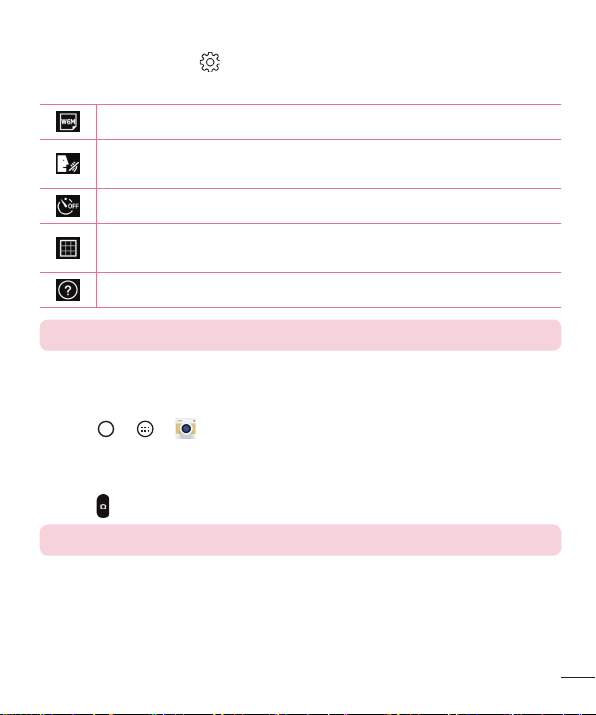
使用進階設定
使用進階設定
Cheese
Smile
注意:
拍攝相片
1
2
3
4
提示!
在相機取景器,點按 以顯示進階選項。 點按每個圖示以調整下列
相機設定。
設定相片及影片大小。
讓您以語音指令拍攝相片。 開啟後,您可說「
「
Smile」、「LGLG」等以拍攝相片。
Cheese」、
設定相機的計時器。 此功能最適合自拍相片或影片時使用。
透過顯示格線協助對齊,以拍攝較佳的相片及錄製較佳的影
片。
讓您了解功能如何操作。 此圖示會向您提供說明指南。
注意:啟用震動模式或靜音模式時,無法使用快門聲音。
拍攝相片
1
點按 > > 。
2
在螢幕上對準拍攝對象以進行取景。
3
拍攝對象四周的正方形表示相機已對焦。
4
點按 。 您的相片將自動儲存至媒體匣。
提示! 若相機選項隱藏於螢幕上,只需點按螢幕以拍攝。
相機和影片
49

完成拍照後
完成拍照後
錄製影片
1
2
3
4
備註:
5
或者
點按螢幕的圖像縮圖以檢視您最後拍攝的相片。
點按以編輯相片。
點按以立即拍攝新相片。
點按以將相片發送至其他人或通過任何可用的社交網絡服務
分享相片。
點按以刪除相片。
點按以存取額外選項。
點按以新增相片至最愛。
錄製影片
1
點按 > > 。
2
在螢幕上對準拍攝對象以進行取景。
3
點按 以開始錄製影片。
4
錄影長度將顯示於螢幕上方。
備註:於錄製影片期間可點按 以拍攝照片。
5
點按 以暫停錄製影片。 您可再次點按 以恢復錄製影片。
或者
點按
以停止錄影。 您的影片將自動儲存至媒體匣。
50
相機和影片

錄製影片後
錄製影片後
媒體匣
1
應用程式
2
3
注意:
點按螢幕的圖像縮圖以檢視您最後錄製的影片。
點按以立即拍攝另一段影片。
點按以開啟可用的分享選項(例如訊息或藍牙)。
點按以刪除影片。
點按以存取額外選項。
點按以新增影片至最愛最愛。
媒體匣
媒體匣應用程式會顯示您儲存的相片及影片,包括您使用相機應用程
式拍攝的相片或影片,以及您於網上或其他位置下載的相片或影片。
1
點按 > >
2
點按相簿以開啟及檢視內容。 (相簿的相片及影片按時序顯示。)
3
點按相簿相片以檢視。
注意:
• 視乎安裝的軟件而定,某些檔案格式並不支援。
• 部分檔案可能因為編碼而無法正常顯示。
應用程式標籤 > 以檢視儲存的圖片。
相機和影片
51

檢視圖片
檢視圖片
放大及縮小
影片選項
1
應用程式
2
啟動媒體匣將顯示可提供的資料夾。 當其他應用程式如電子郵件等儲
存圖片時,下載資料夾會自動建立以存放該圖片。 同樣地,當擷取螢
幕截圖時,會自動建立螢幕截圖資料夾。
圖片會以建立日期顯示於資料夾中。 選擇圖片以進行全螢幕檢視。
向左或右捲動以檢視下一個或上一個圖像。
放大及縮小
使用以下方法以放大圖像:
• 於任何位置點按兩次以放大。
• 在圖片的任何一處張開兩隻手指以放大圖片。 捏緊或點按圖片兩
次以縮小。
影片選項
1
點按 >
2
選擇要收看的影片。
應用程式標籤 > 。
點按以暫停/恢復影片播放。
點按以快進十秒。
52
相機和影片

點按以倒轉十秒。
注意:
編輯相片
刪除相片/影片
刪除
設定牆紙
將影像設定為
注意:
點按以調節影片音量。
點按以鎖定/解鎖螢幕。
點按以存取額外選項。
注意:
• 播放影片時,向上或向下滑動螢幕右側以調整音量。
• 播放影片時,向上或向下滑動螢幕左側以調整亮度。
• 播放影片時,從左到右(或相反)滑動手指以快進或倒退。
編輯相片
觀看相片時,點按 。
刪除相片/影片
使用以下方法:
• 在資料夾中點按 ,選擇相片/影片,然後點按
• 觀看相片時,點按 。
設定牆紙
檢視相片時,點按 >
將影像設定為以將圖片設定為牆紙或通訊錄相
刪除。
片。
注意:
• 視乎裝置軟體而定,某些檔案格式並不支援。
• 如果檔案大小超過可用記憶體,開啟檔案時可能會發生錯誤。
相機和影片
53

音樂
播放歌曲
1
應用程式
2
3
4
多媒體
多媒體
音樂
您的手機設有音樂播放器,讓您播放所有最愛的曲目。
播放歌曲
1
點按 > >
2
點按歌曲歌曲。
3
選擇要播放的歌曲。
4
可使用以下選項。
應用程式標籤 > 。
點按以新增歌曲至您的最愛。
點按以開啟目前播放列表。
點按以存取額外選項。
54
多媒體

點按以隨機模式播放目前播放列表(以隨機順序播放曲
向上/向下音量鍵
注意:
注意:
目)。
點按以在重播所有曲目、單曲循環和關閉重播之間切換。
點按以調整音量。
點按以重新開始播放目前曲目,或上一首曲目。 觸控並按
住以倒轉。
點按以暫停播放。
點按以繼續播放。
點按以跳至下一首曲目或按住以快進。
點按以設定聲音效果。
若要在聆聽音樂時調節音量,請按下手機背面的
注意:
• 視乎安裝的軟件而定,某些檔案格式並不支援。
• 如果檔案大小超過可用的記憶體,則在開啟檔案時會發生錯誤。
注意:音樂檔案的版權可能受國際公約和國內版權法保護。 因此,您或
需要取得授權或許可,才可以複寫或複製音樂。 在某些國家,國內法律
禁止私人複製受版權保護的材料。 下載或複製檔案前,先檢查有關國家
關於使用這類材料的國家法律。
多媒體
向上/向下音量鍵。
55

時鐘
應用程式
鬧鐘
1
2
3
注意:
計時器
1
計時器
2
3
4
實用程式
實用程式
時鐘
時鐘應用程式讓您存取鬧鐘、計時器、世界時鐘及秒錶功能。 點按螢
幕上方的標籤或以水平滑動畫面,使用這些功能。
點按
> >
應用程式標籤 > 。
鬧鐘
鬧鐘標籤讓您設定鬧鐘。
1
開啟 應用程式,然後選擇鬧鐘鬧鐘標籤。
2
點按 以新增新鬧鐘。
3
更改所需設定然後點按儲存儲存。
注意:您亦可點按現有鬧鐘進行編輯。
計時器
計時器標籤可用作發出響鬧訊號,以聲音提示您已過去一段指定的時
間。
1
開啟 應用程式,然後選擇
2
於計時器設定所需時間。
3
點按開始開始,以開始使用計時器。
4
點按停止停止,以停止計時器。
計時器標籤。
56
實用程式
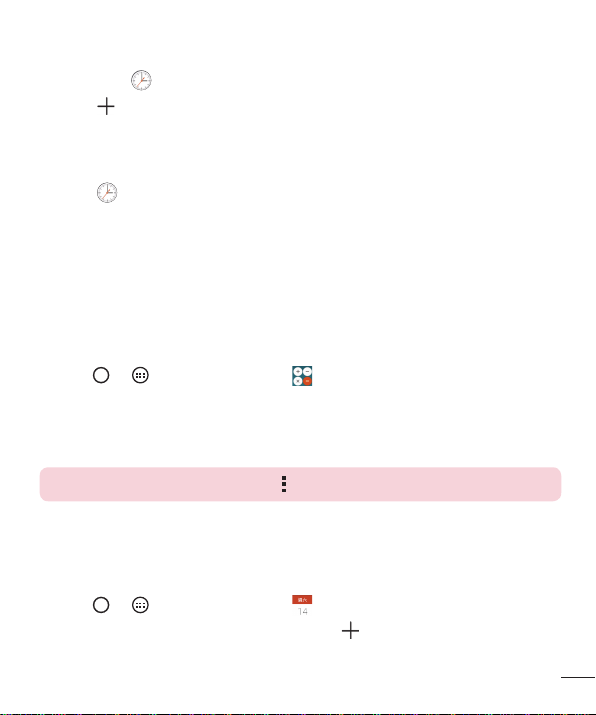
世界時鐘
世界時鐘
1
世界時鐘
2
秒錶
1
2
單圈計時
3
計算機
1
應用程式
2
3
注意:
日暦
1
應用程式
2
世界時鐘標籤讓您輕鬆查看世界各地城市的當地時間。
1
開啟時鐘 應用程式,然後選擇
2
點按 並選擇所需城市。
秒錶
世界時鐘標籤。
秒錶標籤讓您將手機作為秒錶使用。
1
開啟 應用程式,然後選擇秒錶秒錶標籤。
2
點按開始開始啟用秒錶。
• 點按
單圈計時鍵以記錄圈速時間。
3
點按停止停止以停止秒錶。
計算機
計算機應用程式讓您使用標準計算機或科學計算機進行計算。
1
點按 > >
2
觸控數字鍵以輸入數字。
3
對於簡單計算,請點按所需的功能(+、–、×、÷),然後按
應用程式標籤 > 。
「=」。
注意:對於更複雜的計算,點按 。
日暦
日曆應用程式讓您記錄您的日曆事件。
1
點按 > >
2
選擇您要新增事件的日期。 然後點按 。
應用程式標籤 > 。
實用程式
57

語音備忘錄
語音備忘錄
錄製聲音或語音
1
2
3
4
注意:
語音搜尋
1
應用程式
Google
2
現在請講話
注意:
下載
應用程式
注意:
語音備忘錄應用程式為您錄製可於多個用途使用的音訊檔案。
錄製聲音或語音
1
點按 > > 。
2
點按 開始錄音。
3
點按 以結束錄音。
4
點按 以聆聽錄音。
注意:點按
語音搜尋
以存取您的錄音。 您可聆聽已儲存的錄音。
使用此功能以語音搜尋網頁。
1
點按 > >
2
當
現在請講話出現於畫面時說出關鍵字或字詞。 從出現的建議關鍵
應用程式標籤 >
Google > 。
字中進行選擇。
注意:此應用程式可能因應地區或服務供應商而未能提供。
下載
使用此功能以查看已通過應用程式下載的檔案。
• 點按 > >
注意:此應用程式可能因應地區或服務供應商而未能提供。
58
應用程式標籤 > 。
實用程式

FM 收音機
FM 收音機
應用程式
提示!
注意:
LG SmartWorld
如何從手機進入 LG SmartWorld
1
應用程式
2
3
注意:
您的手機備有內置 FM 收音機,只要作出適當調校,即可隨時隨地收
聽您最喜愛的電台。
點按
> >
應用程式標籤 > 。
提示! 您必須插入耳機作為天線使用。
注意:此應用程式可能因應地區或服務供應商而未能提供。
LG SmartWorld
LG SmartWorld 提供刺激的內容元素 – 字型、主題、遊戲、應用程
式。
如何從手機進入 LG SmartWorld
1
點按 > >
2
點按登入並輸入 LG SmartWord 的 電子郵件及密碼。 如您尚未註
應用程式標籤 > 。
冊,點按註冊以接收您的 LG SmartWorld 會籍。
3
下載想要的內容。
注意:
• 若您使用手機網絡,數據費用會按照您與營運商訂立的數據計劃收
取。
• LG SmartWorld 或未能在所有營運商或國家/地區中提供。
實用程式
59

附註:
附註:
如果沒有
圖示
1
2
3
4
只在 LG SmartWorld 提供的特別優點
1
2
如果沒有
1 使用手機網絡瀏覽器,存取 LG SmartWorld(www.lgsmartworld.com)
並選擇您的國家/地區。
2 下載 LG SmartWorld 應用程式。
3 運行並安裝下載的檔案。
4 點按
只在 LG SmartWorld 提供的特別優點
1 於您的智能手機佈置自己的風格,使用 LG SmartWorld 提供的桌面主
2 加入持續提供的推廣活動以享受 LG SmartWorld 的特別服務。
圖示,以訪問 LG SmartWorld。
題及鍵盤主題和字型。 (然而,此服務僅於指定裝置提供。 請於 LG
SmartWorld 網站查看您的裝置有否提供)
圖示該怎麼辦?
60
實用程式

互聯網
注意:
1
應用程式
使用網絡工具列
檢視網頁
開啟頁面
瀏覽器
瀏覽器
互聯網
瀏覽器令您透過手機盡享快捷、全彩色的遊戲、音樂、新聞、體育、
娛樂及更多。
注意: 連接到這些服務和下載內容需繳交額外費用。 請向網絡供應商
諮詢收費詳情。
1
點按 > >
使用網絡工具列
捲動至網頁底部以存取瀏覽器工具列。
點按以返回前一頁。
點按以跳至下一頁。
點按以前往桌面。
點按以開啟新視窗。
點按以存取書簽。
檢視網頁
點按地址欄,輸入網址並於鍵盤點按跳至跳至。
開啟頁面
要前往新頁面,點按 > 。
要前往其他網頁,點按
應用程式標籤 > 。
,向上或向下捲動並點按頁面以進行選擇。
瀏覽器
61

以語音搜尋網站
以語音搜尋網站
注意:
書簽
新增至書簽
歷史記錄
Chrome
1
應用程式
注意:
檢視網頁
開啟頁面
New tab
點按地址欄,然後點按 。 提示出現後,說出關鍵字並選擇其中一
個出現的建議關鍵字。
注意:此功能可能因應地區或服務供應商而未能提供。
書簽
如要將目前網頁新增為書簽,點按 >
新增至書簽 > 確定確定。
要開啟已新增書簽的網頁,點按 並選擇所需書簽。
歷史記錄
點按 > 記錄記錄標籤以開啟近期瀏覽的網頁列表。 要清理您所有歷史
記錄,點按
Chrome
> 是是。
使用 Chrome 以搜尋資訊及瀏覽網頁。
1
點按 > >
注意:此應用程式可能因應地區及服務供應商而未能提供。
檢視網頁
應用程式標籤 > 。
點按地址欄然後輸入網址或搜尋範圍。
開啟頁面
如要前往新頁面,點按 >
要其往其他網頁,點按
New tab。
,然後點按頁面以進行選擇。
62
瀏覽器

若要開啟設定應用程式
系統設定
應用程式
網絡
< 無線網絡 >
雙智能咭
SIM 卡 1
啟動插槽 1
SIM 卡 2
啟動插槽 2
SIM 卡顏色主題
成本節省模式
設定
設定
設定應用程式包含大部份用於自訂和設定裝置的工具。 此部分會描述
設定應用程式內的所有設定。
若要開啟設定應用程式
• 點按 > 按住 >
系統設定。
- 或者 -
• 點按 > >
網絡
< 無線網絡 >
雙智能咭
應用程式標籤 > 。
您可設定雙 SIM 卡設定。
•
SIM 卡 1 – 讓您更改 SIM 卡 1 的名稱及圖示。
•
啟動插槽 1 – 勾選以啟動或停用 SIM 卡槽 1。
•
SIM 卡 2 – 讓您更改 SIM 卡 2 的名稱及圖示。
•
啟動插槽 2 – 勾選以啟動或停用 SIM 卡槽 2。
•
SIM 卡顏色主題 – 允許您選擇所需顏色。
•
成本節省模式 – 將聯絡人新增至電話簿時,會同時新增至指定的
SIM 卡。撥打電話時會識別出相符的網絡商 SIM 卡,而操作會透
過相符的網絡商 SIM 卡完成。 這讓您可以享受使用相同網絡商所
得到的好處。
設定
63

•
流動數據
待使用之 SIM 卡
數據漫遊
Wi-Fi
藍牙
流動數據
通話
SIM 卡 1/SIM 卡 2
留言信箱
固定撥號
來電轉接
通話限制
通話時間
流動數據 – 勾選以啟用流動網絡服務的數據存取。
•
待使用之 SIM 卡 – 您可更改預設數據網絡。 所有流動封包服務
(網絡、MMS 及電子郵件等)將會使用預設數據網絡選擇的 SIM
卡。 只插入一張 SIM 卡時,預設數據網絡會設定為已插入的 SIM
卡,並不允許進行變更。
•
數據漫遊 – 勾選以讓您在家居網絡範圍以外時,使用流動數據連
接。
Wi-Fi
開啟 Wi-Fi 以連接可使用的 Wi-Fi 網絡。
藍牙
開啟或關閉藍牙無線功能以使用藍牙。
流動數據
顯示數據用量並設定流動數據用量限制。
通話
設置手機的通話設定,例如來電轉接及其他由服務供應商提供的特別
功能。
[
SIM 卡 1/SIM 卡 2 ]
•
留言信箱 – 讓您選擇您的服務供應商的語音信箱服務。
•
固定撥號 – 開啟並編譯可從您的手機撥出的號碼列表。 需要使
用 PIN2,您可以向網絡商索取。 僅可從手機撥出固定撥號列表包
含的號碼。
•
來電轉接 – 讓您設定來電轉接選項。
•
通話限制 – 鎖定來電、撥出或國際通話。
•
通話時間 – 檢視最後通話、 撥出通話、來電及所有通話的通話
時間。
64
設定

•
其他設定
來電號碼:
來電待接:
通用
來電快顯視窗
拒接來電
用訊息拒絕
自動接聽
連接震動
儲存未知號碼
電源鍵結束通話
< 連接 >
共用與連線
LG PC Suite
網絡共享和網絡
USB 網絡連線
Wi-Fi 熱點
其他設定 – 您可更改以下設定。
來電號碼:使用預設網絡供應商設定以在撥出通話中顯示您的號
碼。
來電待接:如已啟動來電等候,當您在通話中接到來電,手機便
會通知您(視乎您的網絡供應商而定)。
通用標籤]
[
•
來電快顯視窗 – 使用應用程式時,顯示來電語音通話彈出視窗。
•
拒接來電 – 讓您設定拒接來電功能。
•
用訊息拒絕 – 當您想拒接來電時,使用此功能可以快速發送訊
息。 如果您需要在會議中拒接來電,此功能將十分有用。
•
自動接聽 – 設定時間後,已連接的免提裝置會自動接聽來電。
•
連接震動 – 於另一方接聽來電時手機震動。
•
儲存未知號碼 – 通話后將未知號碼新增至聯絡人。
•
電源鍵結束通話 – 允許您選擇結束通話。
< 連接 >
共用與連線
•
LG PC Suite – 將LG PC Suite 連接至您的裝置以輕鬆管理多媒體內
容及應用程式。
網絡共享和網絡
•
USB 網絡連線 – 您可以開始 USB 網絡連線功能。
•
Wi-Fi 熱點 – 您亦可使用手機,提供流動寬頻連線。 建立熱點並
分享連接。
設定
65

•
藍牙數據連線
說明
飛航模式
VPN
流動網絡
聲音
< 基本 >
聲音設定檔
聲音
僅震動
勿干擾
音量
< 鈴聲 & 震動 >
智能咭 1 鈴聲 / 智能咭 2 鈴聲
智能咭 1 通知聲音 / 智能咭 2 通知聲音
聲音與振動
智能咭 1 震動類型 / 智能咭 2 震動類型
藍牙數據連線 –讓您透過藍牙連接其他裝置至手機及共用互聯網
連線。
•
說明 – 顯示有關 USB 網絡連線、 Wi-Fi 熱點和藍牙數據連線的
資訊。
•
飛航模式 – 勾選以關閉所有無線連接及通話。
•
VPN – 顯示您以前配置的虛擬專用網絡(VPN)列表。 允許您新
增不同類型的 VPN。
•
流動網絡 – 設定網絡模式和運營商及存取點名稱(APNs) 等的選
擇。
聲音
< 基本 >
聲音設定檔
讓您可設定聲音為
音量
聲音、
僅震動或
勿干擾。
調整手機的音量設定以配合您的需要及環境。
< 鈴聲 & 震動 >
智能咭 1 鈴聲 / 智能咭 2 鈴聲
選擇來電的鈴聲。
智能咭 1 通知聲音 / 智能咭 2 通知聲音
選擇通知鈴聲,如接收新訊息或日曆事件。
聲音與振動
選擇來電時手機震動。
智能咭 1 震動類型 / 智能咭 2 震動類型
讓您設定通知的震動類型。
66
設定
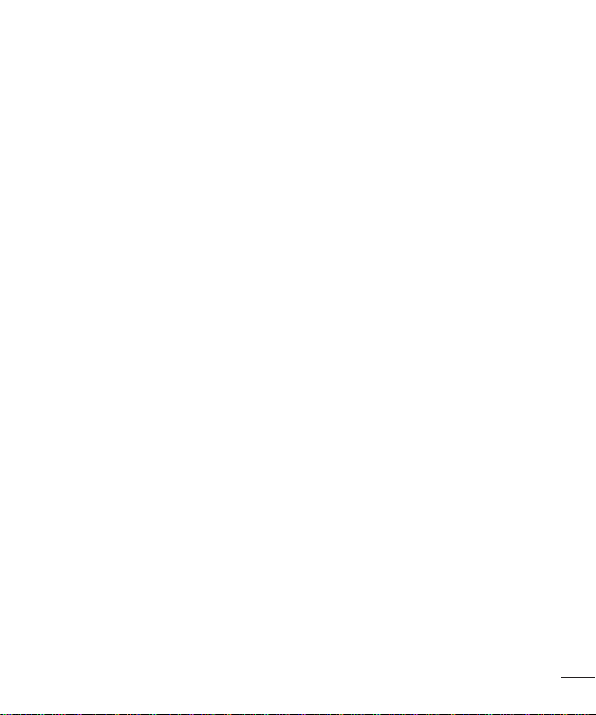
< 通知 >
< 通知 >
勿干擾
鎖定螢幕
應用程式
< 進階設定 >
點選震動
音效
撥號鍵盤觸控音
輕觸聲音
螢幕鎖定聲音
訊息/通話聲音通知
顯示
< 主頁 & 鎖定 >
桌面
選擇主頁
EasyHome
勿干擾
點按以設定通知。 您可不受通知干擾。
鎖定螢幕
讓您於鎖定螢幕顯示所有通知。
應用程式
讓您設定應用程式通知。
< 進階設定 >
點選震動
勾選以啟動在點按桌面觸控鍵及其他 UI 互動時震動。
音效
此功能表讓您選擇當您點按撥號鍵盤的數字、選擇螢幕選項等時是否
聽到音效。
•
撥號鍵盤觸控音 – 勾選以於使用撥號鍵盤時播放音效。
•
輕觸聲音 – 勾選以於作出螢幕選擇時播放音效。
•
螢幕鎖定聲音 – 勾選以於鎖定及解鎖螢幕時播放音效。
訊息/通話聲音通知
讓裝置自動讀出來電及訊息事項的通知。
顯示
< 主頁 & 鎖定 >
桌面
•
選擇主頁 – 選擇所需的桌面主題。 選擇主頁主頁(標準 Android 介
面)或
EasyHome(為不熟識 Android 瀏覽的用戶而設的簡化版
本)。
設定
67

•
主題
牆紙
螢幕效果
允許主頁螢幕循環
主頁備份與還原
說明
鎖定螢幕
選擇螢幕鎖定
Smart Lock
牆紙
捷徑
遺失手機的通訊錄資訊
鎖定時計
電源按鈕立即鎖定
電源/鎖定
主頁觸控按鈕
< 字體 >
字體類型
主題 – 設定桌面上使用的主題。
•
牆紙 – 設定桌面上使用的牆紙。
•
螢幕效果 – 設置螢幕滑動效果選項。
•
允許主頁螢幕循環 – 勾選以允許主頁螢幕捲動(於最後一個畫面
後返回第一個畫面)。
•
主頁備份與還原 – 設定桌面應用程式編排及牆紙的備份及還原。
•
說明 – 點按以獲得使用裝置桌面的資訊。
鎖定螢幕
•
選擇螢幕鎖定 – 設定螢幕鎖定類型以保護手機安全。 開啟一系
列畫面,以指導您繪畫螢幕解鎖圖案。 如果您已啟用圖形鎖類
型,當您開啟手機或螢幕時,系統會要求您畫出解鎖圖形以解鎖
螢幕。
•
Smart Lock – 當您在熟悉的地點(例如家裡或公司)有可信的藍
牙裝置連接時,或可辨認您的臉時,您可設定保持手機解鎖。
•
牆紙 – 選擇顯示於鎖定畫面的牆紙。
•
捷徑 – 自訂鎖定螢幕上的捷徑。
•
遺失手機的通訊錄資訊 – 點選是否在鎖定畫面顯示個人資訊及個
人化這些資訊。
•
鎖定時計 – 允許您設定螢幕逾時後自動鎖定螢幕的時限。
•
電源按鈕立即鎖定 – 勾選以於按下
電源/鎖定鍵時即時鎖定螢幕。
此設定覆蓋安全鎖計時器的設定。
主頁觸控按鈕
選擇主頁觸控鍵組合和顏色。
< 字體 >
字體類型
選擇所需的字型。
68
設定
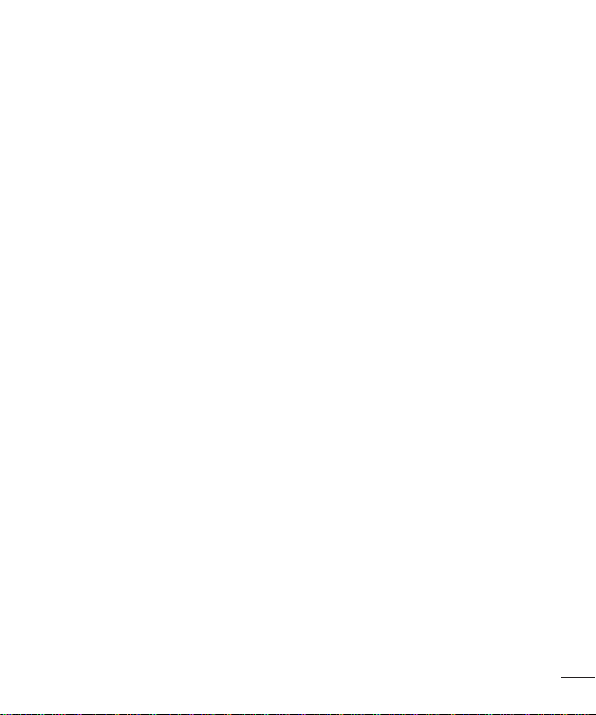
字體大小
字體大小
< 其他螢幕設定 >
亮度
自動旋轉螢幕
螢幕逾時
< 進階設定 >
螢幕關閉效果
休眠模式
一般
< 個人 >
語言與輸入裝置
語言
預設
LG 鍵盤
Google 語音輸入
選擇所需的字體大小。
< 其他螢幕設定 >
亮度
使用滑桿調整螢幕亮度。
自動旋轉螢幕
設定旋轉手機時自動切換方向。
螢幕逾時
設定螢幕自動關閉前的逾時。
< 進階設定 >
螢幕關閉效果
設定關閉螢幕時的螢幕關閉效果。
休眠模式
選擇在插在機座或充電時的休眠期間顯示的螢幕保護。
一般
< 個人 >
語言與輸入裝置
選擇手機上的文字語言和設定螢幕鍵盤,包括您已新增至字典的字
詞。
•
語言 – 選擇手機上使用的語言。
•
預設 – 讓您選擇預設鍵盤類型。
•
LG 鍵盤 – 點按設定圖示以變更 LG Keyboard 設定。
•
Google 語音輸入 – 勾選以選擇 Google 語音輸入以輸入資料。 點
按設定圖示以變更 Google 語音設定。
設定
69

•
語音搜尋
文字轉換語音輸出
指標速度
位置
模式
相機
Google 位置報告
帳號及同步處理
新增帳號
協助工具
協助工具
TalkBack
字體大小
反轉顏色
觸控縮放
語音搜尋 – 點按以對語音搜尋進行設定。
•
文字轉換語音輸出 – 點按以對文字轉換語音輸出設定喜好引擎或
進行一般設定。
•
指標速度 – 調整遊標速度。
位置
如要開啟定位服務,您的電話會使用 Wi-Fi 和流動網絡判定您大概的
所在位置。 如選擇此選項,系統會問您是否同意允許 Google 在提供
這些服務時,使用您所處的位置。
•
模式 – 設定如何判定您現時的位置資訊。
•
相機 – 勾選以在相片或影片中新增位置標籤。
•
Google 位置報告 – 讓您選擇 Google 及其產品存取的位置資訊設
定。
帳號及同步處理
使用帳戶及同步設定功能表以新增、移除及管理您的 Google 及其他支
援的帳戶。 您亦可使用這些設定來控制全部應用程式是否根據自己的
日曆來發送、接收及同步處理資料,以及發送、接收及同步處理資料
的方式,以及全部應用程式是否可以自動同步使用者資料。
Gmail、日曆及其他應用程式亦可能有其設定,以控制其同步資料的
方式,請參閱該應用程式的部分以取得詳細資訊。點按
新增帳號以加
入新的帳戶。
協助工具
您可使用
協助工具設定,以設定已安裝到手機的協助工具外掛程式。
•
TalkBack – 讓您設定 TalkBack 功能,此功能可以透過口語反饋來
協助視力受損者。
•
字體大小 – 設定字體大小。
•
反轉顏色 – 勾選此選項可轉換螢幕和內容的色彩。
•
觸控縮放 – 讓您可以點按螢幕三下來縮小或放大螢幕。
70
設定

•
訊息/通話聲音通知
螢幕亮度
輔助工具捷徑
文字轉換語音輸出
音訊類型
聲音平衡
閃光提示
關閉所有聲音
標題
觸控回饋時間
Touch assistant
螢幕逾時
觸控控制區域
自動旋轉螢幕
密碼語音確認
電源鍵結束通話
協助工具設定捷徑
單觸輸入
切換控制
訊息/通話聲音通知 – 點按訊息/通話語音通知鍵以切換開啟或關
閉。 讓您聽到為來電及訊息自動讀出的警示。
•
螢幕亮度 – 勾選以將螢幕變暗。
•
輔助工具捷徑 – 讓您在任何畫面快速開啟輔助工具功能。
•
文字轉換語音輸出 – 點按以個人化設定文字轉換語音 (TTS)。
•
音訊類型 – 設定音訊類型。
•
聲音平衡 – 設定音頻線路。 移動桌面導航上的滑塊,以便對其
進行設置。
•
閃光提示 – 勾選以設定來電及通知的閃光。
•
關閉所有聲音 – 勾選以關閉所有裝置聲音。
•
標題 – 讓您為有聽力障礙的人士自訂字幕設定。
•
觸控回饋時間 – 設定觸碰與回應時間。
•
Touch assistant – 顯示輕易存取一般動作的觸控板。
•
螢幕逾時 – 設定背光燈自動關閉前的時間
•
觸控控制區域 – 讓您選擇及限制可觸控的螢幕範圍。
•
自動旋轉螢幕 – 勾選以允許裝置自動根據裝置方向(縱向或橫
向)而旋轉螢幕。
•
密碼語音確認 – 勾選允許您的手機讀出點按的密碼。
•
電源鍵結束通話 – 勾選以允許按下電源/鎖定鍵結束通話。
•
協助工具設定捷徑 – 當您點三下主頁鍵時,可以快速簡單地存取
所選的功能。
•
單觸輸入 – 勾選以啟用單觸輸入。 每次在 LG Keyboard 上只可有
一下手指觸碰以輸入字母或字元。
•
切換控制 – 讓您使用一個或多個類似鍵盤按鍵的切換器與裝置互
動。 此功能表對於因有行動困難,而未能直接與裝置互動的用戶
十分有幫助。
設定
71

單手操作
單手操作
撥號鍵盤
LG 鍵盤
鎖定螢幕
說明
快捷鍵
音量鍵
< 隱私設定 >
安全
加密手機
加密 SD 卡存儲器
設定 SIM 卡鎖定
密碼鍵入為可見
裝置管理員
未知的來源
讓您將撥號鍵盤位置、LG 鍵盤或鎖定螢幕調整至螢幕的左方或右
方,方便單手操作。
•
撥號鍵盤 – 勾選後,您可將撥號鍵盤移至裝置的左邊或右邊。 只
需點按箭頭,即可將其移至另一邊。
•
LG 鍵盤 – 勾選後,您可將鍵盤移至裝置的左邊或右邊。 只需點
按箭頭,即可將其移至另一邊。
•
鎖定螢幕 – 勾選後,您可將 PIN 鎖定螢幕鍵盤移至手機的左邊或
右邊。 只需點按箭頭,即可將其移至另一邊。
•
說明 – 顯示關於單手操作的資訊。
快捷鍵
當螢幕關閉或鎖定時,按住
< 隱私設定 >
安全
音量鍵以快速存取應用程式。
使用安全功能表以設置保密您的手機及其資料。
•
加密手機 – 讓您可加密手機上的資料,以保安全。 每次開機時,
您需要輸入 PIN 碼或密碼以解鎖手機。
•
加密 SD 卡存儲器 – 讓您加密 SD 卡資料儲存裝置,以免資料被
其他裝置使用。
•
設定 SIM 卡鎖定 – 設定 PIN 碼鎖定您的 SIM 卡,隨後您可更改
PIN 碼。
•
密碼鍵入為可見 – 勾選以於輸入密碼時簡要地顯示密碼每個字
元,讓您可看見正在輸入的內容。
•
裝置管理員 – 查看或撤銷裝置管理員。
•
未知的來源 – 允許安裝非 Play Store 的應用程式。
72
設定

•
確認應用程式
儲存裝置類型
可信認證
從儲存裝置中安裝
清除憑證
Trust agents
螢幕固定
< 智慧功能 >
手勢
靜音來電
延後或停止鬧鐘
暫停影片
說明
運動感應器校正
QuickCircle 防護套
< 裝置管理 >
日期及時間
確認應用程式 – 在安裝可能會造成危害的應用程式之前禁止或警
告。
•
儲存裝置類型 – 僅軟體。
•
可信認證 – 顯示受信任的 CA 證書。
•
從儲存裝置中安裝 – 選擇安裝加密證書。
•
清除憑證 – 移除所有憑證。
•
Trust agents – 查看或停用可信代理。
•
螢幕固定 – 您可使用螢幕 PIN 碼以啟動裝置並顯示特定應用程式
的螢幕。
< 智慧功能 >
手勢
•
靜音來電 – 勾選後,翻轉手機,即可將來電靜音。
•
延後或停止鬧鐘 – 勾選後,只需翻轉手機,即可延後或停止鬧
鐘。
•
暫停影片 – 勾選後,只需翻轉手機,即可暫停正在播放的影片。
•
說明 – 點按以獲得使用裝置手勢功能的資訊。
•
運動感應器校正 – 改善傾斜的精準度及感應器的速度。
QuickCircle 防護套
此功能表讓您選擇於小型視窗上使用 QuickCircle 直接於防護套使用的
應用程式。 請緊記,開啟 Quickcircle 防護套設定可能會導致不正常的
裝置行為。
< 裝置管理 >
日期及時間
設定您喜好的日期及時間顯示方式。
設定
73

儲存裝置
儲存裝置
電池
電池使用狀況
狀態列上之電量百分比
省電
立即
5% 電池電量
15% 電池
電量
說明
應用程式
預設訊息應用程式
備份與重設
備份我的數據
備份帳號
自動還原功能
LG Backup 服務
重設為原廠設定
您可管理裝置內置記憶體上的已用及可用空間。
電池
•
電池使用狀況 – 檢視電池使用狀況。
•
狀態列上之電量百分比 – 勾選以在狀態欄的電池圖示旁顯示電池
存量百分比。
•
省電 – 點按省電模式開關以切換至開啟或關閉。 設定自動啟動
立即、
省電模式的電池量百分比。 選擇
電量。
•
說明 – 顯示省電項目資訊。
應用程式
5% 電池電量及
15% 電池
讓您檢視安裝在手機中的應用程式詳細資訊、管理數據及強制停止。
預設訊息應用程式
此功能表讓您選擇使用什麼訊息應用程式作為預設的訊息應用程式。
備份與重設
更改設定以管理設定和數據。
•
備份我的數據 – 備份應用程式數據、Wi-Fi 密碼以及其他設定至
Google 伺服器。
•
備份帳號 – 顯示現時用作備份資訊的帳號。
•
自動還原功能 – 當重新安裝應用程式時,還原已備份設定及資
料。
•
LG Backup 服務 – 為裝置上的所有資料備份,以便於數據遺失或
取代時可進行還原。
•
重設為原廠設定 – 將設定重設為原廠預設值並刪除您的所有數
據。 如果您用此方法重設您的手機,您會被提示重新輸入您第一
次啟動 Android 時所輸入的訊息。
74
設定

正在列印
正在列印
關於手機
允許您使用連接至與 Android 裝置相同 Wi-Fi 網絡的印表機,列印某
些畫面的內容(如 Chrome 顯示的網頁)。
關於手機
檢視法律資訊、檢視手機狀態及軟件版本,以及執行軟件更新。
設定
75

適用於 Windows 作業系統
利用「LG PC Suite」軟件,您可...
注意:
注意:
安裝「LG PC Suite」電腦軟件
1
2
流動器材支援
電腦同步
3
4
電腦同步
Windows
PC 軟件 (LG PC Suite)
PC 軟件 (LG PC Suite)
適用於 Windows 作業系統
「LG PC Suite」軟件透過讓您連接手機至電腦,協助您管理手機的媒
體內容及應用程式。
利用「LG PC Suite」軟件,您可...
• 在電腦管理並播放媒體內容(音樂、電影、圖片)。
• 向裝置發送多媒體內容。
• 在裝置及電腦上同步數據(日曆、通訊錄及書簽)。
• 備份裝置的應用程式。
• 更新裝置的軟件。
• 在其他裝置播放電腦的多媒體內容。
注意:視乎型號而定,部份功能可能無法使用。
注意:您可使用應用程式的說明功能表,了解如何使用「LG PC Suite」
電腦軟件。
安裝「LG PC Suite」電腦軟件
要下載 「LG PC Suite」電腦軟件,請按照下列步驟:
1
前往 www.lg.com。
2
前往支援支援 >
3
選擇型號資訊,並點按確定確定。
4
向下捲動,選擇
流動器材支援 >
電腦同步標籤 >
電腦同步。
Windows > 下載下載以下載「LG PC
Suite」。
76
PC 軟件 (LG PC Suite)

「LG PC Suite」電腦軟件的系統需求
「LG PC Suite」電腦軟件的系統需求
備註:LG United USB 驅動程式
適用於 Mac 作業系統
利用「LG PC Suite」軟件,您可...
注意:
注意:
• 作業系統:Windows XP (Service pack 3) 32 位
元、Windows Vista、Windows 7、Windows 8
• CPU:1 GHz 或以上處理器
• 記憶體:512 MB 或以上 RAM
• 顯示卡:1024 x 768 解像度、32 位元色彩或以上
• HDD:500 MB 或以上可用磁碟空間(視乎儲存的數據量,可能需
要更多可用磁碟空間。)
• 軟件需求: LG United 驅動程式、Windows Media Player 10 或以上
版本
備註:LG United USB 驅動程式
需要 LG United USB 驅動程式,將 LG 裝置連接至電腦。 當您安裝「LG
PC Suite」電腦軟件,驅動程式將會自動安裝。
適用於 Mac 作業系統
利用「LG PC Suite」軟件,您可...
• 在電腦管理並播放媒體內容(音樂、電影、圖片)。
• 向裝置發送多媒體內容。
• 在裝置及電腦上同步數據(日曆、通訊錄及書簽)。
注意:視乎型號而定,部份功能可能無法使用。
注意:您可使用應用程式的說明功能表,了解如何使用「LG PC Suite」
電腦軟件。
PC 軟件 (LG PC Suite)
77

安裝「LG PC Suite」電腦軟件
安裝「LG PC Suite」電腦軟件
1
2
流動器材支援
電腦同步
3
4
電腦同步
Mac OS
「LG PC Suite」電腦軟件的系統需求
備註:LG United USB 驅動程式
要下載 「LG PC Suite」電腦軟件,請按照下列步驟:
1
前往 www.lg.com。
2
前往支援支援 >
3
選擇型號資訊,並點按確定確定。
4
向下捲動,選擇
流動器材支援 >
電腦同步標籤 >
電腦同步。
Mac OS > 下載下載以下載「LG PC
Suite」。
「LG PC Suite」電腦軟件的系統需求
• 作業系統:Mac OS X (10.6.8) 或以上
• 記憶體:2 GB RAM 或以上
• 顯示卡:1024 x 768 螢幕解像度或更高,32 位元色彩
• 硬碟:500 MB 或更大的儲存裝置(可能需要額外儲存容量儲存數
據)
• 所需軟件:LG United 手機驅動程式
備註:LG United USB 驅動程式
需要 LG United USB 驅動程式,將 LG 裝置連接至電腦。 當您安裝「LG
PC Suite」電腦軟件,驅動程式將會自動安裝。
78
PC 軟件 (LG PC Suite)

手機軟件更新
從互聯網更新 LG 手機軟件
注意:
透過空中下載 (OTA)
進行 LG 手機軟件更新
設定
關於手機
中心
軟體更新
現在檢查更新
手機軟件更新
手機軟件更新
手機軟件更新
從互聯網更新 LG 手機軟件
如需更多有關此功能的資訊,請瀏覽 http://www.lg.com/common/index.
jsp
選擇國家/地區及語言。
此功能允許您無須親臨服務中心,即可輕鬆透過互聯網將手機軟體更
新為較新版本。 LG 為您的手機推出較新版本的軟體時,此功能才可
使用。
手機軟體更新要求用戶加倍留意整個更新過程。請確保繼續進行前,
已檢查所有在每一個步驟出現的說明和備註。 請注意,更新期間若移
除 USB 數據線,有可能對您的手機造成嚴重損害。
注意:LG 保留權利,可酌情決定只為選定型號提供軟體更新,並不保
證所有手機型號均有軟體的較新版本。
透過空中下載 (OTA)
此功能讓您無須連接 USB 數據線,亦能輕鬆透過 OTA 將手機軟件更
新為較新版本。 LG 為您的手機推出較新版本的軟體時,此功能才可
使用。
您應該先在手機上檢查軟件版本:
中心 >
軟體更新 >
手機軟件更新
進行 LG 手機軟件更新
設定 > 一般一般標籤 >
現在檢查更新。
關於手機 > 更新更新
79

備註:
備註:內部手機儲存體的個人資料—包括 Google 帳戶及任何其他帳戶的
備註:
資訊、系統 / 應用程式數據及設定、任何已下載的應用程式及 DRM 授
權—在更新手機軟件的程序期間可能會遺失。 因此,LG 建議您先備份
個人資料,才更新手機軟件。 LG 對於個人資料的任何遺失概不責任。
備註:此功能視網路服務供應商、地區或國家而定。
80
手機軟件更新

有關本使用者指南
Trademarks
有關本使用者指南
有關本使用者指南
有關本使用者指南
• 使用裝置前,請細心閱讀本指引, 確保您安全及正確地使用手
機。
• 本指南中某些圖像及螢幕截圖可能與出現於您手機上的有所不
同。
• 您的內容可能與最終產品或服務供應商提供的軟件有所不同。 此
內容可能作出更改而無須預先通知。 如要獲取本指引的最新版
本,請前往 www.lg.com 瀏覽 LG 網站。
• 手機應用程式及功能可能因應國家、地區或硬件規格而有所不
同。 因使用由非 LG 開發的應用程式而導致任何效能問題, LG
概不負責。
• 因編輯出廠設定或修改操作系統軟件而導致的效能或不兼容問
題,LG 概不負責。 於任何情況下嘗試對操作系統作出自行改動可
導致裝置或應用程式無法正確運作。
• 於裝置中的軟件、音效、牆紙、圖像及其他媒體乃被授權作為有
限度使用。 如您抽取及使用這些項目作為商業用途,則可能已
侵犯版權法。 作為用戶,您對於已非法形式使用媒體附上全部責
任。
• 如使用數據服務例如訊息、上載、下載、自動同步或使用位置服
務時,可能被收取額外費用。 如要避免產生額外收費,請選擇
符合所需的數據計劃。 聯絡您的服務供應商以獲取更額外詳細資
料。
Trademarks
• LG 及 LG 標誌乃 LG Electronics 的註冊商標。
• 所有其他商標與版權均屬於其擁有者。
有關本使用者指南
81

(下列配件為可選購配件。)
注意:
配件
配件
這些配件可搭配手機使用。
• 旅行充電器
• 快速入門指南
• 立體聲耳機
• 數據線
• 電池
注意:
• 只可使用原裝 LG 配件。 所提供的項目僅適用於此裝置,可能不兼容
(下列配件為可選購配件。)
其他裝置。
• 裝置隨附的配件及所有可用配件視乎不同地區或服務供應商而可能有
所不同。
82
配件

訊息
可能起因
可用解決方法
疑難排解
疑難排解
本章節列出一些使用手機時可能遇上的問題。 您可能需要就某些問題
聯絡您的服務供應商,但多數問題均可輕易自行修正。
訊息
SIM 或
USIM 卡
錯誤
無網絡連
接/失去
網絡
密碼不
相符
並無可設
定應用
程式
疑難排解
可能起因
手機中無 SIM 或
USIM 卡,或卡
片插入方式不正
確。
訊號較弱或您位
於運營商網絡服
務範圍外。
網絡商套用新服
務。
要更改安全密
碼,您需要重新
輸入以確認新的
安全密碼。
您所輸入的兩個
密碼並不相符。
服務供應商不支
援此功能,或需
要註冊使用此功
能。
可用解決方法
確保已正確地插入 SIM 或 USIM
卡。
移近窗邊或移至空曠範圍。 檢查網
絡供應商的覆蓋範圍。
請聯絡您的服務供應商。
如您忘記密碼,請聯絡您的服務供
應商。
請聯絡您的服務供應商。
83

訊息
訊息
可能起因
可用解決方法
無法撥打
電話
手機無法
啟動
充電錯誤
號碼不允許。固定撥號功能已
可能起因
撥號錯誤 未授權新網絡。
已插入新的 SIM
或 USIM 卡。
已達預付費用上限。聯絡您的服務供應商,或使用 PIN2
按開/關鍵時間太
快。
電池並無充電。
電池並無充電。 為電池充電。
外界溫度太高或
太低。
接觸不良
無電壓 將充電器插入不同的插座。
充電器故障 更換充電器。
使用不當充電器 請只使用原裝 LG 配件。
開啟。
可用解決方法
請檢查新的限制。
重設限額。
按住開啟/關閉鍵至少兩秒。
為電池充電。 檢查螢幕上的充電
指示器。
確保於正常溫度下為手機充電。
檢查充電器是否正常,以及是否正
確地連接至手機。
檢查設定功能表並關閉功能。
84
疑難排解

訊息
訊息
可能起因
可用解決方法
無法接收/
發送文字
訊息和
圖片
無法開啟檔案不支援的檔案
接收來電
時,螢
幕並無開
啟。
沒有聲音 震動模式
死機或停
止運作。
可能起因
記憶體已滿 刪除手機的部分訊息。
格式
距離感應器問題
軟件間歇性問題 透過網站嘗試進行軟件更新。
可用解決方法
檢查支援的檔案格式。
如您使用保護邊或保護殼,請確保
其並無遮蓋距離感應器四周位置。
確保距離感應器附近並無任何障
礙物。
檢查聲音功能表的設定狀態以確保
您並非使用震動或靜音模式。
疑難排解
85

類別
問題
解答
資料夾
常見問題解答
常見問題解答
類別
藍牙裝置
通訊錄備份 我如何備份通訊錄?
同步
同步
Gmail 登入
Google 帳戶 可否篩選電子郵件?
電子郵件
鈴聲
問題
透過藍牙可以使用哪
些功能?
可否設定使用 Gmail
進行單向同步?
可否同步全部電子郵
件資料夾?
每當我想存取
Gmail,是否也需要
登入 Gmail?
編寫電子郵件時,如
果我執行其他應用程
式會發生什麼?
如果使用 MP3 檔案
作為鈴聲,是否有檔
案大小限制?
解答
您可以連接藍牙音訊裝置,
例如立體聲/單聲度耳機或車
用配件。
通訊錄資料可以在您的手機
與 Google 帳戶之間同步。
僅可以進行雙向同步。
收件匣會自動同步。 您可
檢視其他資料夾,方法是點
按 並選擇
料夾。
一旦登入 Gmail,就無需再
次登入。
不可以,手機不支援電子郵
件篩選。
您的電子郵件會自動被儲存
為草稿。
沒有檔案大小限制。
資料夾以選擇資
86
常見問題解答

類別
類別
問題
解答
詳細資料
新增 2 秒暫停功能
新增等待功能
訊息時間
導航
同步
等候與暫停
安全
問題
我的手機沒有顯示
24 小時以上的訊息
接收時間。 可如何
變更?
可否在手機上安裝其
他導航應用程式?
可否從我全部的電
子郵件帳戶同步通
訊錄?
能否使用號碼中的等
候與暫停來儲存聯
絡人?
手機有什麼安全性
功能?
解答
開啟對話,按住所需訊息。
然後點按
可以安裝和使用所有 Play
Store 上可提供的應用程
式以及與硬體兼容的應用程
式。
僅可同步 Gmail 和 MS
Exchange 伺服器(公司電子
郵件伺服器)中的通訊錄。
如果您傳輸的聯絡人在號碼
中存有 等候與暫停功能,您
將無法使用該等功能。 您必
須重新儲存每個號碼。
如何使用等候與暫停儲存:
1. 於桌面點按
2. 撥出號碼,然後點按
3. 點按
您可設定手機於被存取或使
用前要求輸入解鎖圖形。
詳細資料。
新增 2 秒暫停功能或
新增等待功能。
。
。
常見問題解答
87

類別
類別
問題
解答
系統設定
鎖定螢幕
選擇螢幕鎖定
圖
形
問題
解答
解鎖圖形
我如何建立解鎖圖
形?
1. 在桌面點按並按住
2. 點按
系統設定 > 顯示顯示標籤
>
鎖定螢幕。
3. 點按
選擇螢幕鎖定 >
形。 首次進行此步驟時,
將會出現關於建立解鎖圖
形的簡短教程。
4. 繪畫圖形一次以設定,然
後再繪畫第二次以確認。
使用圖案鎖定需注意事項。
請記住您所設定的解鎖圖
案,這是非常重要的。 如果
錯誤輸入圖案 5 次,您將無
法存取您的手機。 您有 5 次
輸入解鎖圖案、PIN 或密碼
的機會。 如果您已使用全部
5 次機會,您可在 30 秒後再
次嘗試。 (或如您預設備份
PIN 碼,您可使用備份 PIN
碼以解鎖圖形。
。
88
常見問題解答

類別
類別
問題
解答
系統設定
一般
語言與輸
入裝置
解鎖圖形
記憶體
語言支援
問題
如果我忘記了解鎖圖
形而且沒有在手機上
建立 Google 帳戶,
我應該怎麼辦?
記憶體已滿時我會被
告知嗎?
我可否更改手機語
言?
解答
如果您忘記了您的圖形:
如果您已用手機登入 Google
帳戶,但 5 次輸入錯誤的解
鎖圖案,點按忘記解鎖圖形
按鍵。 然後,您需要登入您
的 Google 帳戶以解鎖您的
手機。 如您沒有於手機上建
立 Google 帳號或您已忘記
該帳號,您需進行硬性重新
設定。
注意:若執行原廠設定,所
有用戶應用程式及用戶數據
將被刪除。 請記住先備份所
有重要的數據,才進行原廠
設定。
是,您將會收到通知。
手機具有雙語功能。
若要變更語言:
1. 在桌面按住
系統設定。
2. 點按
一般標籤 >
入裝置 > 語言語言。
3. 點按所需語言。
,然後點按
語言與輸
常見問題解答
89

類別
類別
問題
解答
系統設定
螢幕逾時
VPN 我如何設定 VPN?
問題
解答
VPN 存取設定根據公司而
有所不同。 若要從手機設
定 VPN 存取,您必須從供
應商的網絡管理員取得詳細
資料。
Wi-Fi 及流動
90
螢幕逾時
網絡
桌面
我的螢幕在 15 秒後
關閉了。 我如何變
更背景燈關閉的時
間?
當 Wi-Fi 及流動網絡
均為可用時,手機將
會使用哪一項服務?
可否從桌面移除應用
程式?
1. 在桌面點按並按住
系統設定 > 顯示顯示標
2. 點按
籤。
3. 點按
螢幕逾時。
4. 點按所需的螢幕背景燈逾
時時間。
使用數據時,您的手機將預
設為 Wi-Fi 連接(如果手機
的 Wi-Fi 連接設定為開啟)
。 不過,手機切換服務時您
將不會收到通知。
若要知道正在使用哪一個數
據連線服務,檢視螢幕上方
的流動網絡或 Wi-Fi 圖示。
可以。 只需點按並按住圖
示,直至畫面上方出現垃圾
桶圖示。 然後,不要放開手
指,將圖示拖放至垃圾桶。
。
常見問題解答

類別
類別
問題
解答
系統設定
一般
應用程式
已下載
解除安裝
設為鈴聲
電
話鈴聲
通訊錄鈴聲
系統設定
問題
解答
應用程式
充電器
鬧鐘
鬧鐘
鬧鐘
顯示
我下載了一個應用程
式,它導致大量錯
誤發生。 我如何移
除它?
可否在沒有安裝所需
USB 驅動程式的情況
下透過 USB 數據線
為手機充電?
可否在鬧鐘使用音樂
檔案?
如果我關閉了手機,
鬧鐘仍會響鬧嗎?
如果鈴聲音量設定為
關閉或震動,我仍會
聽到鬧鐘響鬧嗎?
我嘗試將螢幕亮度調
至最大,但仍感到黑
暗。 如何將螢幕亮
度調至更亮 ?
1. 在桌面點按並按住
2. 點按
系統設定 >
>
應用程式 >
3. 點按應用程式,然後點按
解除安裝。
可以,不論有否安裝所需驅
動程式,手機亦能透過 USB
數據線充電。
可以。 將音樂檔案儲存為鈴
聲後,您可將其用作鬧鐘。
1. 點按並按住音樂庫列表內
的歌曲。 在已開啟的功能
表中,點按
話鈴聲或
2. 在鬧鐘設定畫面,選擇將
歌曲設成為鈴聲。
不會,不支援此功能。
即使在此情況,您的鬧鐘仍
被設定為響鬧。
1. 在桌面點按並按住
2. 點按
> 亮度亮度。
已下載。
設為鈴聲 >
通訊錄鈴聲。
系統設定 > 顯示顯示標籤
。
一般標籤
。
常見問題解答
91

類別
類別
問題
解答
問題
解答
硬性重新設定
(出廠設定)
如果無法存取手機的
設定功能表,應如何
執行原廠設定?
如您的手機並無還原至其原
始狀態,請使用強制重新設
定(原廠設定)以初始化手
機。
92
常見問題解答

用户手册
简体中文
简体中文
用户手册
• 因地区、服务提供商、软件版本或操作系统版本不同,某些内容
和插图可能与您的设备有所不同,如有变化,恕不提前通知。
• 务必使用正品 LG 配件。 提供的物品仅为该设备设计,可能与
其他设备不兼容。
• 此设备采用触摸屏键盘,因此不适合视障人士使用。
• 版权所有 ©2015 LG Electronics, Inc。保留所有权利。 LG 和
LG 徽标是 LG 集团及其相关实体的注册商标。 所有其他商标是
其各自所有者的财产。
• Google™、Google Maps™、Gmail™、YouTube™、Hangouts™ 和
Play Store™ 是 Google, Inc. 的商标。

关于安全有效使用手机的准则
......
4
重要注意事项
...................
开始了解您的手机
...............
主屏主屏...........................
特殊功能
.......................
Google 帐户设置
................
连接到网络和设备
...............
通话通话...........................
联系人
.........................
信息信息...........................
电子邮件
.......................
目录
目录
关于安全有效使用手机的准则
重要注意事项
开始了解您的手机
手机布局 .....................15
安装 SIM 或 USIM 卡及电池 ....17
为电池充电 ...................19
插入存储卡 ...................20
取出存储卡 ...................21
设备锁定和解锁 ...............21
...........................2323
触摸屏提示 ...................23
主屏 .........................23
自定义主屏 ...................25
返回到最近使用的应用程序 .....26
通知面板 .....................26
屏上键盘 .....................29
特殊功能
手势拍摄 .....................30
浏览查看 .....................31
KnockON ......................31
轻敲解码 .....................32
快捷备忘录+ ..................32
Google 帐户设置
创建 Google 帐户 .............34
登录 Google 帐户 .............34
...................1212
...............1515
.......................3030
................3434
......
连接到网络和设备
WLAN .........................36
蓝牙 .........................37
WLAN 直连 ....................38
在 PC 与设备间传输数据 .......39
...........................4040
拨打电话 .....................40
呼叫联系人 ...................40
接听和拒绝电话 ...............40
拨打第二个电话 ...............41
查看通话记录 .................41
通话设置 .....................41
联系人
.........................4242
搜索联系人 ...................42
添加新联系人 .................42
按收藏夹归类联系人 ...........42
创建群组 .....................43
...........................4444
发送信息 .....................44
对话视图 .....................45
更改信息设置 .................45
电子邮件
.......................4646
管理电子邮件帐户 .............46
使用帐户文件夹 ...............46
撰写和发送电子邮件 ...........47
...............3636
2
目录

照相机和视频
照相机和视频
...................
多媒体
.........................
实用工具
.......................
网络浏览器
.....................
设置设置...........................
PC 软件 (LG PC Suite)
..........
手机软件更新
...................
关于本用户指南
.................
配件配件...........................
故障排除
.......................
FAQ
............................
取景器上的照相机选项 .........48
使用高级设置 .................49
拍照 .........................50
拍摄照片后 ...................50
录制视频 .....................51
录制视频后 ...................51
图片库 .......................52
多媒体
音乐 .........................55
实用工具
时钟 .........................57
计算器 .......................58
日历 .........................58
语音备忘录 ...................59
语音搜索 .....................59
下载 .........................59
FM 收音机 ....................60
LG SmartWorld ................60
网络浏览器
互联网 .......................62
Chrome .......................63
...........................6464
网络 .........................64
声音 .........................67
显示屏 .......................68
常规 .........................70
PC 软件 (LG PC Suite)
...................4848
.........................5555
.......................5757
.....................6262
..........7777
适用于 Windows 操作系统 ......77
适用于 Mac 操作系统 ..........78
手机软件更新
手机软件更新 .................80
关于本用户指南
关于本用户指南 ...............82
商标 .........................82
...........................8383
故障排除
FAQ
............................8787
...................8080
.................8282
.......................8484
目录
3

暴露在射频能量之下
关于安全有效使用手机的准则
关于安全有效使用手机的准则
请阅读以下简单的准则。 违反这些准则可能造成危险或者触犯法
律。
如果发生故障,设备内置的软件工具会收集故障记录。此工具仅
收集特定于故障的数据,如信号强度、呼叫突然掉线时的cell ID
position 和加载的应用程序。 该记录仅用于帮助确定故障原因。
该类记录已加密,如果您需要将退回设备以进行维修,仅 LG 授权维
修中心可查看它们。
暴露在射频能量之下
无线电波暴露和“特定吸收率”(SAR) 信息。
此手机型号 LG-H422 已设计为遵守有关适用的无线电波暴露安全要
求。 此要求基于相关的科学准则,其中包括为确保所有人员(无论
年龄和健康状况)安全而设计的安全裕量。
• 无线电波暴露准则采用一种称为“特定吸收率”或 SAR 的测量单
位。SAR 测试是在所有用到的频带中以手机的最高认可功率电平
进行发射时使用标准化方法执行的。
• 不同的 LG 手机型号可能有不同的 SAR 能级,但它们均符合相关
的无线电波暴露准则。
• 国际非游离辐射防护委员会 (ICNIRP) 建议的 SAR 上限值为:每
10 克重的人体组织吸收的能量平均值不超过 2 W/kg。
• 对该型号手机进行的测试显示,人耳能够承受的 SAR 最大值为
0.611 W/kg (10 克),而当佩戴在身上时,其值为 0.587 W/
Kg(10 克)。
4
关于安全有效使用手机的准则

• 本设备在靠近耳朵的正常使用位置使用或放置在距人体至少
产品保养和维护
警告
1.5 厘米的位置时符合 RF 暴露标准。 当使用便携盒、皮带夹或
皮套进行身体佩戴操作时,不得包含金属并且产品应至少距身体
1.5 厘米。 为了发送数据文件或信息,此设备需要高质量的网络
连接。 在某些情况下,数据文件或信息的发送可能被延迟,直到
有这样的连接可用。 确保遵照以上间隔距离说明直到完成发送。
产品保养和维护
警告
仅使用经核准为用于此特定手机型号的电池、充电器和配件。 使用任
何其它类型可能导致适用于此手机的许可或保修失效,并可能造成危
险。
• 不要拆解本机。 当需要维修时,请将手机送往合格的服务技术人
员处。
• 保修(由 LG 决定)可能包括使用新的或返修的更换部件或板,
只要其功能与更换的部件等效。
• 远离诸如电视、收音机或个人计算机之类的电器。
• 远离诸如暖气片或厨灶之类的热源。
• 小心不要让手机摔落。
• 不要让手机受到机械振动或撞击。
• 在任何有特殊条例要求的区域关闭手机。 例如,请勿在医院使用
手机,因为它可能影响敏感的医疗装置。
• 手机充电时,请勿用湿手操作手机。 这可能会导致电击或手机严
重受损。
关于安全有效使用手机的准则
5

• 请勿在靠近易燃物体的位置充电,因为手机可能因加热而引发火
灾。
• 使用干布清洁手机外壳(不要使用如苯、稀释剂或酒精之类的溶
剂)。
• 如果手机置于柔软物体之上,请不要充电。
• 应将手机放在完全通风的位置充电。
• 不要在烟雾或灰尘过多的环境中使用或存放手机。
• 不要将手机放在信用卡或卡式车票旁边,它可能会影响磁条上的
信息。
• 不要用尖锐物体敲击屏幕,这可能会损坏手机。
• 不要将手机暴露在液体或潮气中。
• 谨慎使用诸如耳机之类的配件。 在不必要的情况下,不要触摸天
线。
• 请勿使用、触摸或试图取下或修复破碎或破裂的玻璃。 由于滥用
或误用造成的玻璃显示屏损坏不在保修范围内。
• 本手机为正常使用过程中会发热的电子设备。 在缺乏足够通风
的条件下过长时间直接接触皮肤时,可能导致不舒服或轻微灼
伤。 因此,在操作的过程中或之后立即处理您的手机时,应特别
小心。
• 如果手机变湿,请立即拔下其电源插头,并让它完全晾干。 切勿
试图使用烤炉、微波炉或电吹风等外部热源加快干燥处理。
• 潮湿手机内的液体会改变手机内产品标签的颜色。 由于接触液体
而对设备造成的损坏不在保修范围内。
6
关于安全有效使用手机的准则
